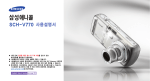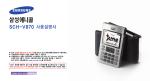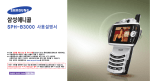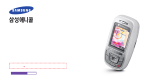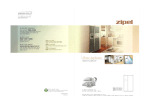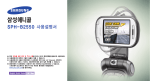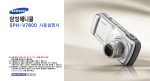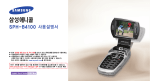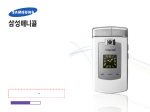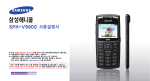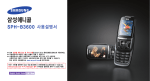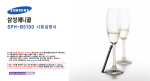Download Samsung SPH-B3100 User Manual
Transcript
SPH-B3100 사용설명서 ● 먼저 안전을 위한 경고 및 주의 사항을 반드시 읽고 휴대전화를 올바르게 사용하세요. ● 사용설명서의 화면과 그림은 실물과 다를 수 있습니다. ● 사용설명서의 내용은 휴대전화의 소프트웨어 버전 또는 KTF 사업자의 사정에 따라 다를 수 있으며, 사용자에게 통보 없이 일부 변경될 수 있습니다. 최신 버전의 사용설명서는 www.anycall.com을 참조하세요. 서비스 센터를 방문하지 않고 직접 휴대전화 소프트웨어를 업그레이드 할 수 있습니다. www.anycall.com PC 매니저 설치 (※ 새로운 일련번호 등록시 포인트 제공) English Quick Guide see page 118 안전을 위한 경고 및 주의 사항 사용자의 안전과 재산을 보호하기 위한 내용입니다. 내용을 잘 읽고 휴대전화를 올바르게 사용하세요.(상세편 → 112쪽) 휴대전화를 잘못 사용하여 사용자가 사망하거나 중상을 입을 수 있는 경우 배터리 사용 시 주의하세요. 운전 중에는 휴대전화를 사용하지 마세요. ● 강한 충격을 주거나 뾰족한 것으로 뚫지 마세요. ● 찜질방처럼 온도가 높은 곳에 두거나 가열하지 마세요. ● 물에 젖거나 잠기지 않도록 하세요. ● 어린아이나 애완동물이 배터리를 물거나 빨지 않도록 ● 운전 중 휴대전화 사용에 대한 관련 법규를 하세요. 충전 단자가 금속 물질에 닿지 않도록 하세요. ● 배터리 폭발 위험 지역에서는 휴대전화의 전원을 끄세요. ● 폭발 위험 지역 안의 규정, 지시 사항, 신호를 지켜 주세요. ● 주유 중에는 휴대전화의 전원을 끄는 것이 안전합니다. 병원 안에서는 휴대전화의 전원을 끄세요. ● 해당 병원의 규정을 지켜 주세요. ● 휴대전화의 전자파가 의료기기에 영향을 줄 수 있습니다. 비행기 탑승 시에는 휴대전화의 전원을 끄세요. 휴대전화 사용이 금지된 곳에서는 휴대전화의 전원을 끄세요. ● 휴대전화의 ● 만일 전자파가 비행기의 전자 운항 기기에 영향을 주어 위험할 수 있습니다. 4 지켜 주세요. 이를 따르지 않을 경우 전파상의 문제나 위험이 발생할 수 있습니다. 휴대전화를 잘못 사용하여 사용자가 부상을 입거나 휴대전화가 손상되는 경우 휴대전화의 전자파 관련 정보를 알아두세요. 사용자 임의로 개조하거나, 분리, 수리하지 마세요. ● 휴대전화는 ● 수리는 ● 임의로 전원이 켜진 상태에서 고주파 에너지 (RF파 에너지)를 송수신합니다. 정보통신부는 이 에너지가 인체에 미치는 영향에 대한 안전 기준을 입법하여 시행하고 있습니다. 이 휴대전화는 그 기준에 맞게 만들어졌습니다. ● 휴대용 액세서리는 삼성에서 승인한 제품을 사용하세요. 승인되지 않은 액세서리를 사용하면 전자파 관련 기준을 어기게 되며, 사용자의 안전을 보장할 수 없습니다. 올바른 안테나 사용법을 알아두세요. ● 휴대전화를 ● 휴대전화의 일반 전화와 같이 똑바로 세워서 받으세요. 전원이 켜진 상태에서는 안테나 또는 안테나가 내장된 부분을 가급적이면 만지지 마세요. 젖은 손으로 휴대전화나 전원 플러그를 만지지 마세요. ● 감전이 될 수 있습니다. 휴대전화, 배터리, 충전기 등을 열기구 (난로, 전자레인지 등) 가까이에 두거나 안에 넣지 마세요. ● 제품이 변형되거나, 폭발 및 화재의 원인이 됩니다. 반드시 삼성전자 지정 서비스 센터를 이용하세요. 개조, 분리, 수리했을 때는 무상 수리를 받을 수 없습니다. 액세서리와 배터리는 삼성에서 제공하거나 승인한 정품을 사용하세요. ● 승인되지 않은 배터리를 사용하면 배터리가 폭발하거나 휴대전화가 고장 날 수 있습니다. 충전기는 반드시 한국정보통신기술협회(TTA)의 인증 마크를 획득한 표준형 충전기를 사용하세요. ● 인증받지 못한 충전기를 사용하면 배터리가 폭발하거나 휴대전화가 고장 날 수 있습니다. 휴대전화의 데이터는 별도 보관하세요. ● 사용자의 부주의나 휴대전화의 수리로 휴대전화에 저장된 전화번호, 메시지, 메모, 사진, 음악 파일 등의 데이터가 손상되거나 지워질 수 있습니다. 데이터 손상이나 유실로 인한 피해는 휴대전화 제조회사가 책임지지 않으므로 중요한 데이터는 별도로 기록하여 보관해 두시기 바랍니다. 공공장소에서는 휴대전화 사용 예절을 지켜 주세요. ● 공연장이나 영화관 등의 공공장소에서는 주위 사람에게 피해를 주지 않도록 하세요. 1 사용설명서에 표시된 버튼 및 기호 설명 버튼 표시 방법 기호 표시 설명 ▶ 메뉴 ▶ ▶ ▶ 확인 ▶ ▶ ▶ ▶ ▶ ▶ ▶ ▶ ▶ ▶ HOLD 각 숫자 ▶ 1 ~0 버튼 MP3 재생 버튼 : 단축 실행 버튼 표시 : 눌러 선택할 수 있는 연결 메뉴 목록 : 해당 기능에 대한 보충 설명 메뉴 2 3 : 메뉴 실행 방법 설명 누름 ▶ ▶ 2 취소 ▶ ▲ ▶ ▶ ▶ ▼ ▶ ▶ 누름 누름 사용설명서 구성 기본적인 휴대전화 사용법을 설명하고 있습니다. 꼭! 읽어주세요. 전화 걸기, 받기, 통화 중에 이용할 수 있는 기능을 설명하고 있습니다. 지상파 DMB 방송 시청 및 청취 방법에 관한 설명하고 있습니다. 카메라 사용법을 설명하고 있습니다. 휴대전화의 모든 메뉴 기능을 메뉴 순서대로 설명하고 있습니다. 휴대전화 사용 시 알아 두면 도움이 되는 내용입니다. 기본 사용법 전화 사용법 지상파 DMB 사용법 카메라 사용법 메뉴 사용법 부록 3 차례 보기 지상파 DMB 사용법 기본 사용법 구성품 확인하기 ……………………………… 6 배터리 끼우기/빼기 ………………………… 6 충전하기 ………………………………………… 7 휴대전화 전원 켜기/끄기 …………………… 7 애니콜 마법사 따라 기본 환경 설정하기 … 8 TV 화면으로 보기 …………………………… 9 각 부분의 이름 ……………………………… 10 버튼 기능 설명 ……………………………… 10 화면 상단 아이콘 설명 ……………………… 11 메뉴 실행 방법 익히기 ……………………… 12 화면 따라 조작하기 ……………………… 15 문자 입력 방법 익히기 ……………………… 17 전화 사용법 4 여러 가지 방법으로 전화 걸기 ………… 전화 받기 …………………………………… 전화 거절 및 자동으로 받기 …………… 부재중 또는 미확인 수신 확인하기 …… 매너모드 사용하기 ………………………… 통화 중 기능 사용하기 …………………… 19 20 20 20 20 21 방송 채널 검색 …………………………… 방송 시청 또는 청취 ……………………… 방송 녹화 및 화면 캡처 ………………… DMB 서비스 환경 설정 ………………… 메뉴 사용법 23 24 27 29 카메라 사용법 프리뷰 화면 설명 ………………………… 사진/동영상 촬영 ………………………… 촬영 옵션 …………………………………… 사진/동영상 보기 ………………………… 포토스튜디오 ……………………………… 사진/동영상 업로드하기 ………………… 매직엔 앨범 ………………………………… 포토 프린트 ………………………………… 32 33 36 38 41 44 45 45 매직엔/Fimm 메뉴 ……………………… 46 굿타임 KTF 메뉴 ………………………… 51 화면 메뉴 …………………………………… 54 소리 메뉴 …………………………………… 58 전자다이어리 메뉴 ………………………… 60 애니콜 세상 메뉴 …………………………… 66 환경설정 메뉴 ……………………………… 79 메시지 메뉴 ………………………………… 89 전화번호부 메뉴 ………………………… 100 컨텐츠 보관함 메뉴 …………………… 104 부록 바른 배터리 사용법 …………………… 107 내장 메모리에 저장 가능한 이미지 개수 및 동영상 시간 …………………… 109 고장 같다고요? ………………………… 110 사용자의 안전을 위한 경고 및 주의 사항(상세편) ……………… 112 PC Manager에 관하여 ………………… 115 규격 및 특성 ………………………………… 115 별매품 ……………………………………… 116 English Quick Guide ……………… 118 제품보증서 ………………………………… 123 메뉴 찾기 1. 굿타임 KTF 51 4. 전자다이어리 60 6. 환경설정 79 8. 전화번호부 100 1 고객센터/요금조회 2 음성 부가서비스 3 KTF 멤버스 카드 4 매직엔 Top 10 5 다운로드 센터 6 매직엔 팝업 7 MP3 8 Fimm 접속 9 TV Inside 0 노래방 52 52 52 52 47 52 67 49 22 53 1 통화 설정 2 메시지 설정 3 카메라 설정 4 전화번호부 설정 5 메모리 관리자 6 사용제한/잠금 7 비밀번호 변경 8 언어/Language 9 내번호 관리 초기화 # 시간 설정 80 83 84 85 85 86 87 87 87 88 88 101 102 101 102 102 103 103 103 54 61 61 61 62 63 63 64 64 65 65 1 간편 검색 2 연락처 검색 3 연락처 등록 4 통화 기록 보기 5 음성인식 검색 6 그룹 검색/관리 7 최근 검색 목록 # 내 번호/명함 2. 화면 1 Today 2 모닝콜 3 알람 4 일정관리 5 전자사전 6 전자계산기 7 할일 8 메모 9 시계 0 단위환산 1 평상시 화면 2 배경화면 선택 3 외부화면 디자인 4 메뉴 디자인 5 다이얼 디자인 6 애니다이얼 7 조명 설정 8 가로모드 자동실행기능 55 56 56 56 56 57 57 57 5. 애니콜 세상 66 3. 소리 58 1 수신벨 선택 2 벨/진동 선택 3 소리크기 4 기능음 구성 5 정각 알림 6 취침 모드 59 59 59 59 59 59 1 웰빙 음악 감상 2 카메라 3 MP3 4 멜로디 작곡가 5 게임 6 전자 소리함 7 적외선 통신 8 애니콜 랜드 9 애니콜 SOS 0 이동식 디스크 파일뷰어 # 애니콜 도움말 67 31 67 70 71 71 73 75 75 76 77 78 7. 메시지 89 1 메시지 함 2 멀티메일 작성 3 문구/이모티콘 4 이메일 5 호출 6 매직엔 멀티큐 7 매직엔 SMS 8 SPAM 차단 메시지 통신기록 90 93 94 95 96 97 98 98 99 9. 컨텐츠 보관함 104 1 멀티팩 보관함 2 Fimm 보관함 3 벨소리 보관함 4 이미지 보관함 5 카메라 보관함 6 MP3 보관함 7 첨부파일 보관함 8 노래방 보관함 105 105 105 105 105 106 106 106 5 기본 사용법 구성품 확인하기 휴대전화 배터리 충전 거치대 배터리 (표준형/대용량) 스테레오 헤드셋 배터리 끼우기/빼기 배터리를 빼내려면 분리 버튼을 위로 당긴 후 빼내세요. 6 TV-OUT 케이블 사용설명서 충전하기 분리할 때 여행용 충전기 (별매품) 기 본 외부 커넥터 덮개를 열고 사용하세요. 사 용 법 충전 표시 램프 ▲ : 충전 중 ▲ : 충전 완료 배터리 충전 거치대 ● 충전이 완료되면 충전기에서 제품을 분리하거나 전원 플러그를 빼 주세요. ● 여행용 충전기는 별매품이며 제품을 구입한 대리점이나 가까운 서비스 센터에서 삼성 정품을 구입할 수 있습니다. 휴대전화 전원 켜기/끄기 전원을 켜거나 끄려면 을 길게 누르세요. ● 처음 전원을 켜면 애니콜 마법사가 실행됩니다.(8쪽) 침수 라벨에 관하여 휴대전화 또는 배터리가 물이나 액체 등에 젖거나 잠기면 제품 내부에 부착되어 있는 침수 라벨의 색상이 바뀝니다. 이러한 원인으로 발생한 고장은 무상 수리를 받을 수 없으므로 주의하세요. 7 애니콜 마법사 따라 기본 환경 설정하기 구입 후 처음으로 전원을 켜거나, 설정만 초기화, 모두 초기화 기능(88쪽)을 실행한 경우에는 애니콜 마법사가 실행됩니다. 애니콜 마법사 기능을 이용하여 휴대전화의 기본 환경을 사용자가 원하는 환경으로 설정할 수 있습니다. 시작 애니콜 마법사 실행 애니콜 마법사 화면이 나타나면 확인 누름 ● 휴대전화의 기본 상태대로 누름 사용하려면 ● 대기 상태에서 애니콜 마법사를 7 을 누른 후 실행하려면 메뉴 5 비밀번호 입력 화면이 나타나면 현재 비밀번호를 입력하세요. 비밀번호 설정 새 비밀번호 4자리 입력 후 재확인 비밀번호 입력 ( , # 사용 가능) 화면 순서에 따라 기본 환경 설정 눌러 / 또는 / 원하는 항목 선택 후 확인 눌러 다음 단계 진행 ● 이전 단계로 이동하려면 취소 를 누르세요. ● 애니콜 마법사 진행 중에 설정을 을 누르세요. 끝내려면 종료하기 전까지 저장한 설정들은 적용됩니다. 을 ● 애니콜 마법사 진행 중에 누른 경우 애니콜 마법사 자동 실행 방법을 선택할 수 있습니다. 휴대전화를 껐다 켰을 때 애니콜 마법사가 실행되게 하려면 예를 선택하세요. 8 끝 TV 화면으로 보기 TV-OUT 케이블로 TV와 휴대전화를 연결해 TV에서 휴대전화 화면을 볼 수 있습니다. TV 전원을 켠 상태에서 TV-OUT 케이블로 TV와 휴대전화를 연결 TV와 휴대전화 연결하기 기 본 TV를 외부입력 상태로 설정 사 용 법 ● 휴대전화 화면이 꺼지고 TV에서 휴대전화 화면이 보여집니다. 원하는 기능 선택해 보기 이어마이크폰 연결 잭에 연결하세요. ● TV의 경우 영상/음성 단자의 위치나 모양이 다양합니다. TV-OUT 케이블 잭과 동일한 색상에 맞춰 영상/음성 단자를 연결하면 됩니다. ● 연결 시 젖은 손으로 만지면 감전될 수 있으므로 주의하세요. 9 각 부분의 이름 내장형 안테나 (뒷면)★2 스피커 대기 화면 카메라 렌즈 이어마이크폰 연결 잭 ● 현재 선택한 메뉴 또는 기능을 선택할 때 ● 카메라 실행 상태에서 누르면 셔터 기능 MP3 재생 버튼 잠금 해제 버튼 ● 최근 통화 및 메시지 수신/발신 기록 표시 ● 길게 누르면 최근 사용한 번호로 전화 연결 ● 입력한 번호로 전화 걸 때 ● 전화를 받을 때 MP3 재생 버튼 적외선 포트 조명등/플래시 폴더를 가로로 열기 음량 버튼 외장 메모리 카드 삽입구 ★1 10 ● 전원을 켜거나 끌 때 ● 통화를 끝낼 때 ● 대기 화면으로 돌아갈 때 ● 문자를 지울 때 ● 상위 메뉴로 돌아갈 때 ● 대기 상태에서 누르면 magicⓝ-팝업 실행(52쪽) 길게 누르면 매너모드 설정 또는 해제 휴대전화 잠금 설정 상태에서 잠금 해제한 경우 길게 누르면 다시 잠김(86쪽) 마이크 길게 누르면 매직엔 검색창 실행(50쪽) (검색어를 입력해 해당 매직엔 사이트 접속) 외부 커넥터 (여행용 충전기 또는 데이터 통신 케이블 연결하는 곳) ● 메뉴 실행/길게 누르면 바로가기 기능 실행 ● 메뉴 실행 중 해당 연결 메뉴를 열 때 카메라 단축 버튼 외부 화면 DMB 안테나 버튼 기능 설명 ★1 외장 메모리 카드는 MicroSD로 사용 가능하며 별도로 구입해서 사용하세요. ★2 통화 중에 내장형 안테나 부분을 만지면 통화 품질이 떨어질 수 있습니다. 폴더가 닫힌 상태에서 길게 누르면 외부 MP3 재생 버튼 잠금 해제 ● 카메라 메뉴/길게 누르면 카메라 촬영 모드 실행(31쪽) ● 카메라 실행 상태에서 누르면 셔터 기능 ● 통화 중에 길게 누르면 통화 내용 녹음 ● 전화 올 때 길게 누르면 전화 거절 또는 자동응답 화면 상단 아이콘 설명 통화 지역의 신호 세기 표시 : 신호 강함 : 신호 약함 TV Inside 메뉴/길게 누르면 마지막 시청 채널로 바로 접속 비행기 탑승 모드 설정 시 표시 Fimm 메뉴/길게 누르면 Fimm 접속 통화를 시도하고 있는 중에는 깜박이다가 전화가 연결되면 표시 컨텐츠 보관함 메뉴 (폴더 열린 상태) ● 버튼음 또는 기능음 크기 조절 ● 통화 중에 누르면 상대방 소리 크기 조절 (폴더 닫힌 상태) ● 애니콜 SOS 메시지 호출(75쪽) ● 전화 올 때 길게 누르면 전화 거절 또는 자동응답 ● ▲ 길게 누르면 현재 시각 알림 ● 조명등 설정 후 ▼ 길게 누르면 조명등 켜짐(57쪽) 검색 버튼 ● 번호나 기능을 순차적으로 검색할 때 ● 단축 실행 버튼 : MP3 메뉴/길게 누르면 MP3 플레이어 재생 통화 중에 누르면 한뼘통화 기능 실행(21쪽) : 대기 화면에서 누르면 음성으로 메뉴 실행(14쪽)/ 길게 누르면 음성으로 전화 걸기/ 통화 중에 누르면 소곤소곤 기능 실행(21쪽) : 메시지 메뉴/길게 누르면 문자 메시지 작성 실행 : 전화번호부 메뉴/길게 누르면 연락처 검색 : 매직엔 메뉴/길게 누르면 매직엔 접속 서비스 지역 이탈 시 표시/ 비행기 탑승 모드 설정 시 표시 자동응답 설정 시 표시 잠금 기능 설정 시 표시 적외선 통신 이용 시 표시 진동 모드 설정 시 표시 모닝콜 또는 알람 설정 시 표시 무음 모드 설정 시 표시 애니콜 SOS 메시지 수신 시 표시 진동 후 벨 모드 설정 시 표시 문자 메시지 수신 시 표시 매너모드 설정 시 표시 음성 메시지 수신 시 표시 취침 모드 설정된 시간에만 표시 방송 메시지 수신 시 표시 사 용 법 음성벨 모드 설정 시 표시 애니콜 SOS 기능 설정 시 표시 멀티메일 수신 시 표시 기 본 벨소리/벨 점점 크게 모드 설정 시 표시 배터리 양 표시 : 충분 : 부족 : 없음(충전 필요) ● 화면을 볼 때는 직사광선이 닿지 않는 그늘진 곳이나 신문을 읽을 수 있는 정도의 밝기가 알맞습니다. (화면 밝기 조정 → 57쪽) ● 배터리 소모를 줄이기 위해 설정된 조명 시간이 되면 자동으로 화면이 꺼집니다.(조명 시간 → 57쪽) 11 메뉴 실행 방법 익히기 방법 1 원하는 메뉴 검색해 실행하기 (예 : 메뉴 화면 모양 바꾸기) 확인 누름 또는 메뉴 번호 누름 시작 메뉴 누름 12 / 또는 2.화면 선택 / 눌러 / 눌러 4.메뉴 디자인 선택 기 본 사 용 법 확인 누름 또는 메뉴 번호 누름 확인 누름 또는 메뉴 번호 누름 / 눌러 1.메뉴 화면 모양 선택 확인 누름 / 눌러 원하는 모양 선택 끝 ● 상위 메뉴 이동 : 취소 ● 대기 상태 이동 : 13 메뉴 실행 방법 익히기 방법 2 방법 4 음성 명령어로 메뉴 실행하기 대기 상태에서 누름 대기 상태에서 메뉴 길게 누름 원하는 기능의 음성 인식 명령어 말함 미 등록된 번호 선택 후 메뉴 1 누름 ● 이전 메뉴/다음 메뉴 : / 누름 ● 도움말 보기 : 메뉴 누름 ● 음성인식 설정 : 확인 누름(72쪽) 등록할 메뉴 또는 기능 선택 후 메뉴 누름 방법 3 아이콘 선택 후 확인 누름 ● 계속해서 등록하려면 ~ 반복해 실행 단축 버튼 눌러 메뉴 실행하기 TV Inside 메뉴/ (길게)마지막 시청했던 채널로 바로 접속 MP3 메뉴/ (길게)플레이어 재생 메시지 메뉴/ (길게)멀티메일 작성 매직엔 메뉴/(길게)접속 Fimm 메뉴/ (길게)접속 카메라 메뉴/ (길게)카메라 촬영 컨텐츠 보관함 메뉴 전화번호부 메뉴/ (길게)연락처 검색 등록된 메뉴 또는 기능을 실행하려면 대기 상태에서 메뉴 길게 누름 원하는 메뉴 또는 기능 아이콘 선택 등록, 아이콘 변경, 순서 바꾸기, 삭제, 초기화, 도움말 음성으로 메뉴 실행/ (길게)음성으로 전화 걸기 14 자주 쓰는 메뉴 또는 기능 등록해 실행하기 (길게)go 기능 화면 따라 조작하기 매직엔, Fimm 등에 접속하면 화면 아래에 소프트 버튼이 표시됩니다. 소프트 버튼에 할당된 버튼을 눌러 실행합니다. 메뉴 5 8 길게 1 메뉴 8 3 기 본 메뉴 7 1 1 사 용 법 스크롤 바 표시 항목이 많아 한 화면에 보이지 않을 때는 스크롤 바가 표시됩니다. / 확인 누름 메뉴 누름 누름 현재 선택할 항목을 사용할 수 있는 연결 메뉴가 있다는 표시입니다. 메뉴 눌러 실행 눌러 항목 선택 문자 입력 모드 입력할 문자 종류를 선택할 수 있습니다. 문자를 입력할 때 자동으로 나타납니다. 반복해 눌러 모드 선택 15 화면 따라 조작하기 메뉴 2 4 3 1 메뉴 2 4 4 메뉴 8 1 여러 개의 항목 중 하나를 선택할 때 표시됩니다. 메뉴 3 4 / 메뉴 4 4 눌러 선택 메뉴 7 1 1 화면의 ▲▼◀▶ 또는 << >> 표시는 선택할 수 있는 항목이 더 있다는 표시입니다. / 16 또는 / 눌러 선택 여러 개의 항목을 선택할 때 표시됩니다. 항목을 선택하면 표시됩니다. 선택/해제하려면 누름 전체 선택/전체 해제하려면 길게 누름 탭 표시입니다. 탭을 선택하면 관련된 내용 또는 목록을 볼 수 있습니다. / 또는 해당 숫자 버튼 눌러 선택 문자 입력 방법 익히기 입력 모드 선택하기 문자 입력 시 을 반복해 눌러 원하는 입력 모드 선택 입력하기 ▼ 한글( ) 입력 상태에서 숫자 버튼에 인쇄된 자음/모음을 조합해 입력 기 본 사 용 법 메뉴 7 2 ● : 한글 모드 (천지인 입력) ● : 영문 소문자 모드 ● : 영문 대문자 모드 ● : 특수문자 모드 ● : 숫자 모드 ● 현재 선택된 입력 모드에서 간편하게 한글, 영문 소문자, 영문 대문자 모드로 전환할 수 있습니다. ▲ / ▼ 을 길게 눌러 원하는 입력 모드를 유지한 상태에서 문자를 입력하세요. 버튼에서 손을 떼면 원래 입력 모드로 전환됩니다. ● 문자 전송 시 일부 문자는 수신 휴대전화에 따라 다르게 나타날 수 있습니다. ▶ 4 한 번 누름 ▶ 0 1 (ㅣ), 2 (·) ▶ 0 1 2 2 ▶ 4 두 번 누름 ▶ 0 2 (·), 1 (ㅣ) ▶ 0 2 2 1 ▶ 4 세 번 누름 ▶ 0 2 (·), 3 (ㅡ) ▶ 0 2 2 3 ▶ 0 2 (·), 3 (ㅡ), 1 (ㅣ), 2 (·), 1 (ㅣ), ▼ 영문 대문자( ) 또는 소문자( ) 입력 상태에서 해당 알파벳이 인쇄된 버튼을 반복해 누름 M ▶ 6 한 번 누름 @▶ 짧게 누름 N ▶ 6 두 번 누름 # ▶ 길게 누름 O ▶ 6 세 번 누름 17 문자 입력 방법 익히기 입력하기(계속) Love 삼성 1004 ♥ ▼ 특수문자( ) 입력 상태에서 원하는 특수문자 번호 입력 영문 대문자( ) 입력 모드 선택 ! ▶ 4 누름 ▼ 숫자( 5 세 번 누름 L ~ ▶ 7 누름 ) 입력 상태에서 숫자 버튼 누름 영문 소문자( ) 입력 모드 선택 6 세 번 누름 8 세 번 누름 3 두 번 누름 Lo Lov Love 누름 Love (다른 입력 모드에서는 숫자 버튼 길게 누름) 려면 ● 한 칸 띄우 한글( ) 입력 모드 선택 누름 사이에 한 칸 ● 입력한 문장 한 번 누름 0 - 영문 모드는 세 번 누름 0 는 모드 - 한글 띄우려면 취소 누름 려면 ● 글자를 지우 길게 : 모두) (짧게 : 한 자씩, 18 8 1 2 누른 후 0 두 번 누름 8 2 1 0 누름 Love 삼 Love 삼성 0 누름 숫자( ) 입력 모드 선택 1 누름 특수문자( ) 입력 모드 선택 / 눌러 ♥ 있는 문자열 선택 Love 삼성1 Love 삼성10 0 누름 Love 삼성100 5 누름 Love 삼성1004♥ 4 누름 Love 삼성1004 확인 누름 전화 사용법 여러 가지 방법으로 전화 걸기 번호 입력해 전화 걸기 대기 상태에서 상대방 번호 입력 후 통화 목록에서 찾아 걸기 대기 상태에서 단축 번호로 전화 걸기 (단축 번호 001~009) 대기 상태에서 해당 번호 길게 누름 통화 누름 통화 원하는 번호 선택 누름 검색할 앞번호 또는 뒷번호 4자리 누름 원하는 번호 선택 후 누름 통화 대기 상태에서 음성으로 전화 걸기 누름 통화 (단축 번호 000, 010~999) 대기 상태에서 앞자리 수는 짧게 누르고 맨 뒷자리 수는 길게 누름 통화 번호 4자리로 검색해 전화 걸기 최근 번호로 전화 걸기 길게 누름 통화 길게 누름 음성 안내에 따라 전화번호부에 등록된 이름 말함 통화 수동대기(P)를 이용한 번호 입력 방법 예) ARS 입력 중에 생년월일을 입력하는 경우 ARS 전화번호+ 메뉴 +생년월일+ 을 누르세요. ARS 통화 중에 생년월일을 입력하는 상황이 되면 을 누르세요. *수동대기(포즈)란? 번호 사이에 대기 시간을 입력하는 기능입니다. 통화 종료 후 ● 전화번호부에 저장되지 않은 번호일 경우 연락처 등록 또는 재통화할 수 있는 상태가 됩니다. ● 전화번호부에 저장된 번호일 경우 수정 또는 재통화할 수 있는 상태가 됩니다. 19 전화 사용법 부재중 또는 미확인 수신 확인하기 전화 받기 폴더를 열거나 누름(전화받기 설정 → 80쪽) 부재중 전화 확인하기 화면에 부재중전화가 나타나 있으면 확인 누름 미확인 수신 내용 확인하기 화면에 미확인 수신 목록 나타남 항목 선택 확인 누름 (미확인 수신 설정 → 55쪽) 전화 거절 및 자동으로 받기 전화 거절하기 ▲ / ▼ 또는 길게 누름 거절 메시지가 나감 (수신시 볼륨키동작 → 82쪽) 자동응답으로 받기 자동응답 설정된 상태라면 (자동응답 → 73쪽) 음성 설정 시간 후 인사말 나감 상대방은 안내에 따라 메시지 녹음 화면을 해제하려면 종료를 선택하거나 취소 , 누름 매너모드 사용하기 설정 방법 길게 누름 해제 방법 설정된 상태에서 길게 누름 매너모드 설정 시 여러 기능들의 소리가 진동으로 울리거나 소리가 나지 않습니다. (단, 모닝콜, 애니콜 SOS 메시지 수신음, 사진/동영상 촬영음, 배터리 경고음 제외) 20 통화 중 기능 사용하기 상대방 소리 크기 조절하기 ▲ / ▼ 누름 통화 내용 녹음하기 길게 누름 통화 내용 녹음 (일시 정지/계속 녹음하려면 반복해 누름) 또는 확인 누름 끝내려면 상대방과 동시에 이야기할 경우 녹음이 제대로 안되거나 녹음된 내용이 명확하지 않을 수 있습니다. 통화 중에 사용할 수 있는 메뉴 종류 메뉴 누름 소곤소곤설정 : 내 소리를 크게 들리게 설정 한 뼘 통화 설정 : 휴대전화와 한 뼘 정도 떨어진 자리에서 통화 가능하도록 설정 메모 : 메모 기능 실행 전화번호부 : 전화번호부 메뉴 실행 메시지 : 메시지 메뉴 실행 송화음차단 : 내 소리가 안 들리게 설정 키소리안남 : 버튼 누르는 소리가 안 나게 설정 자기번호송출 : ARS 통화 중에 내 휴대전화 번호 보내기 DTMF보내기 : ARS 통화 중에 입력한 번호 전송 전 화 사 용 법 ● 한 뼘 통화 설정 기능과 소곤소곤 설정 기능을 동시에 사용할 수 없습니다. ● 한 뼘 통화를 설정하면 수화음량이 커지므로 귀에 가까이 대고 통화하지 마세요. 21 지상파 DMB 사용법 이 휴대전화는 지상파 DMB(Digital Multimedia Broadcasting) 수신기가 장착되어 있어 지상파 DMB 송신소에서 보내주는 각종 TV 또는 라디오 방송을 선택해 볼 수 있습니다. 지상파 DMB 서비스는 현재 상용 서비스(2005년 12월 1일 부터)중이지만 방송사의 사정에 따라 수신 상태가 양호하지 않을 수 있습니다. 지상파 중계기가 설치된 지역 내에서는 보다 깨끗한 영상과 음질의 방송을 시청할 수 있습니다. 중계기가 설치되지 않은 지하 구간이나 건물 내부, 음영 지역에서는 지상파 DMB 수신이 제한될 수 있습니다. (송출 및 중계 시설은 지상파 DMB 서비스 사업자에 의해 2006년 부터 단계적으로 확충될 예정) 중계기가 설치된 장소나 시청 가능한 지역, 채널 정보에 대한 자세한 내용은 지상파 DMB 서비스 사업자에게 문의하세요. 음역 지역에서 채널 검색 수행 시 서비스 중인 프로그램이 검색되지 않을 수 있습니다. 이 경우 수신이 양호한 지역에서 재 검색해 주시기 바랍니다. 1. 굿타임 KTF 선택 후 확인 누름 메뉴 누름 이 휴대전화는 데이터 서비스/양방향 서비스/유료 서비스 등 방송 사업자의 서비스 계획이 확정되지 않은 서비스는 지원하지 않습니다. 공공 장소에서는 스테레오 헤드셋을 연결해 사용하세요. 22 누름 9.TV Inside 선택 후 확인 누름 방송 채널 검색 ● 먼저 현재 위치한 지역에서 볼 수 있는 방송 채널을 검색해 저장하세요. ● 이후 지역을 이동하거나 저장된 채널을 업데이트하려면 채널 검색을 검색하세요. (폴더 가로 화면에서) 원하는 메뉴 선택 후 확인 누름 ■ 비디오 채널 : 저장된 TV 방송 채널 선택해 보기 ■ 오디오 채널 : 저장된 라디오 방송 채널 선택해 듣기 ■ 녹화 채널 : 시청 중에 녹화 또는 캡처한 화면 보기 ■ 환경 설정 : 오디오 채널 스킨, 외부화면표시, DMB메모리 정보, 폴더 닫을때 설정, 화면밝기 조절 ■ 방송채널검색 : 현재 위치한 지역의 방송 채널 검색 후 비디오 또는 오디오 채널에 자동 저장 가로모드 자동실행기능에서 DMB가 선택된 상태라면 폴더를 가로로 열면 TV Inside 메뉴가 바로 실행됩니다.(57쪽) 1 대기화면에서 누름 2 방송채널검색 선택 후 확인 누름 3 메뉴 눌러 원하는 검색 지역 선택 후 확인 누름 ● 수도권 검색 : 수도권에서만 사용하는 주파수 검색 ● 전국 검색 : 사용 가능한 모든 주파수 검색 ● 다시 검색하려면 메뉴 누름 ● 수도권 검색이 기본 설정입니다. ● 서비스 지역에 따라 검색되는 채널이 다를 수 있습니다. ● 채널을 검색한 후 비디오 또는 오디오 채널에 자동으로 저장됩니다. ● 검색 중에 취소를 누르거나 전화가 와서 중단된 경우에는 검색을 완료한 채널만 자동으로 저장됩니다. 4 끝내려면 지 상 파 D M B 사 용 법 누름 23 방송 시청 또는 청취 1 대기화면에서 누름 2 비디오 채널(TV) 또는 오디오 채널(라디오) 선택 후 확인 누름 3 원하는 채널 선택 후 확인 누름 ● 저장된 채널이 없으면 채널을 검색해 저장하세요.(23쪽) 4 방송 시청 24 채널 이동 소리 크기 조절 화면 캡처 방송 녹화 화면 정보 표시, 방송 정보, 취침예약 5 시청을 끝내려면 시청 중 버튼 사용법 누름 ● 지상파 DMB 시청 중에 휴대전화를 충전하거나 작동 중인 전자제품(예: 노트북, 전자레인지 등)에 가까이 할 경우 주파수 간섭으로 방송 시청에 영향을 받을 수 있습니다. ● 지상파 DMB 시청 및 청취 시 DMB 안테나를 최대한 길게 빼서 사용하세요. 안테나를 길게 빼지 않으면 DMB 수신 성능이 떨어질 수 있습니다. 프로그램 정보 보기 화면 밝기 조절 / 누름 / 또는 ▲ / ▼ 누름 누름 길게 누름 메뉴 , 2 누름 (어둡게)/ (밝게) 누름 별매품인 DMB 컨트롤러 버튼 사용법 전화 걸기/받기 누름 버튼 잠금 HOLD 밀어줌 DMB 방송 시청 중 녹화 RECORD 길게누름 안테나 빼기 지 상 파 DMB 서비스 화면 바로 가기 누름 MP3 음악 재생 ▶▒ ▒ 누름 D M B ▒◀◀ / ▶▶▒ 누름 사 용 법 DMB 방송 시청 중 채널 이동 또는 MP3 음악 재생 중 곡 이동 DMB 방송 시청 중 채널 탐색 또는 ▒◀◀ / ▶▶▒ MP3 음악 재생 중 곡 탐색 길게누름 소리 크기 조절 ▲ / ▼ 누름 25 방송 시청 또는 청취 시청 중 전화 기능 사용법 시청 중 메시지 기능 사용법 시청 중에 전화가 걸려와도 방송은 계속 진행됩니다. 통화가 시작되면 방송 화면은 계속 진행되고 음성은 나오지 않습니다. 통화가 종료되면 음성이 다시 나옵니다. 시청중에 메시지가 수신되어도 방송은 계속 진행됩니다. 전화가 오면 상대방 전화번호 표시됨 받으려면 누름 끝내려면 누름 종료 여부 묻는 팝업창이 나타남 종료하려면 예 선택 전화를 걸려면 메시지를 보내려면 시청 중에 누름 전화번호 눌러 전화 걸기 통화하기 끝내려면 누름 종료 여부 묻는 팝업창이 나타남 종료하려면 예 선택 시청 중에 누른 후 누름 메시지 작성 후 보내기 끝내려면 통화 중에 버튼을 누르면 통화가 유지된 상태로 화면이 전환됩니다. ● 방송 화면에서 누르면 통화 화면으로 전환 ● 통화 화면에서 누르면 방송 화면으로 전환 26 메시지가 오면 메시지 내용이 슬라이드됨 내용 확인 후 확인 누름 누름 방송 녹화 및 화면 캡처 녹화 또는 화면 캡처를 실행하면 녹화 채널에 자동으로 저장됩니다. 녹화한 방송 보기 방송 녹화하기 시청 중에 대기화면에서 길게 누름 녹화/녹음 시작 끝내려면 누름 녹화 채널 선택 누름 비디오 파일 또는 오디오 파일 선택 후 확인 누름 ● 여러 파일을 선택하려면 누름 삭제, 모두삭제, 선택삭제 방송 장면 캡처 시청 중에 누름 4 확인 누름 지 상 파 D M B 사 용 법 27 방송 녹화 및 화면 캡처 녹화한 방송 보기 (계속) 5 파일 보기 캡처한 화면 보기 일시 정지/계속 재생 반복해 누름 1 대기화면에서 되감기/빨리감기 / 2 녹화 채널 파일 목록으로 가기 누름 길게 누름 소리 크기 조절 ▲ / ▼ 누름 북마크 추가 확인 누름 원하는 위치에서 확인 누름 북마크 삭제/ 전체삭제 확인 누름 메뉴 눌러 원하는 항목 선택 3 사진 파일 선택 후 누름 확인 누름 ● 여러 파일을 선택하려면 누름 삭제, 모두삭제, 선택삭제 4 확인 누름 5 파일 보기 재생 중 표시하고 싶은 부분을 최대 10개 까지 북마크를 설정할 수 있습니다. 재생중 북마크가 설정된 부분으로 바로 이동할 수 있습니다. 6 끝내려면 28 누름 ● / 눌러 이전 파일/다음 파일 확인 6 확인이 끝나면 누름 DMB 서비스 환경 설정 기 능 오디오 채널 스킨 설 명 오디오 방송 중에 화면에 표시되는 배경화면 종류를 바꿀 수 있습니다. 실행 방법 1 대기 상태에서 누름 2 환경 설정 선택 후 오디오채널스킨 선택 후 확인 누름 3 원하는 스킨 선택 후 확인 누름 외부화면표시 실행 중에 폴더를 닫았을 때 외부 화면에 표시되는 화면을 선택할 수 있습니다. 누름 1 대기 상태에서 2 환경 설정 선택 후 외부화면표시 선택 후 확인 누름 3 플레이어보기 또는 시계보기 선택 후 확인 누름 DMB 메모리 정보 DMB 메모리 용량을 확인할 수 있습니다. 지 상 파 D M B 사 용 법 누름 1 대기 상태에서 2 환경 설정 선택 후 DMB메모리 정보 선택 후 확인 누름 3 메모리 정보 확인하기 29 DMB 서비스 환경 설정 기 능 폴더 닫을때 설정 설 명 방송 중 폴더를 닫았을 때 방송을 종료하거나 계속 재생되게 설정할 수 있습니다. ● 모든 방송 종료 : 모든 방송이 종료됩니다. ● 비디오 방송만 종료 : 비디오 방송은 종료되고 오디오 방송은 계속 재생됩니다. ● 오디오 방송만 종료 : 오디오 방송은 종료되고 비디오 방송은 계속 재생됩니다. ● 모든 방송 종료 안함 : 모든 방송이 종료되지 않고 계속 재생됩니다. 실 행 방 법 누름 1 대기 상태에서 2 환경 설정 선택 후 폴더 닫을때 설정 선택 후 확인 누름 3 원하는 동작 방법 선택 후 확인 누름 이어마이크폰이 연결되어 있는 상태에서 폴더를 닫아도 모든 방송이 종료되지 않고 계속 재생됩니다. 화면 밝기 조절 30 채널 시청 중 화면 밝기를 조절할 수 있습니다. 채널 시청 중에 화면 밝기 조절 또는 연속해 눌러 카메라 사용법 프리뷰 화면 메뉴 누름 ■ 카메라 메뉴 : 5. 애니콜 세상 선택 후 확인 누름 누름 2. 카메라 선택 후 확인 누름 ■ 프리뷰 화면 켜기 : 1. 촬영 선택 후 확인 누름 프리뷰 화면에서 아이콘을 표시하려면 2 를 누르세요. 길게 누름 31 프리뷰 화면 설명 항 목 설 명 실 행 방 법 촬영 모드 선택 ● ● ● : 일반촬영 : 분할촬영 : 전송용 동영상 ● ● : 연속촬영 : 동영상촬영 ● : 가이드 라인 ● : 저장 영역 보기 2 반복해 누름 화면 표시 상태 바꾸기 ● ● 1 누른 후 / 눌러 선택 후 확인 누름 : 아이콘 표시 : 아이콘 숨김 3 반복해 누름 셀프 타이머 시간 플래시 설정 4 반복해 누름 사진/동영상 보기 0 반복해 누름 현재 상태 표시 사진 크기 항 목 항 목 32 설 명 좌우 반전 설 화이트밸런스 화질 명 실 행 방 법 실 행 방 법 줌 배율 선택 / 누름 ▼ 눌러 선택 화면 밝기 선택 / 누름 저장 위치 사진/동영상 촬영 촬영 에티켓 ● 타인의 승낙 없이 함부로 사진/동영상을 촬영하지 마세요. ● 사진/동영상 촬영이 금지된 장소에서 함부로 촬영하지 마세요. ● 타인의 사생활을 침해하거나 비밀 정보가 노출될 우려가 있는 곳에서 사진/동영상을 촬영하지 마세요. 일반 촬영 1 프리뷰 화면에서 1 누른 후 일반촬영 선택 2 촬영할 대상 선택 3 촬영 환경 선택 ● 줌 배율 및 밝기 조절, 좌우 반전(32쪽) ● 촬영 옵션(36쪽) ● 카메라가 실행된 상태에서 2분 동안 사용하지 않으면 대기 상태로 전환됩니다. ● 휴대전화에 저장할 수 있는 이미지 개수 및 동영상 시간은 109쪽을 참조하세요. ● 촬영음, 외부 화면 촬영 유지, 촬영 중 전화받기, 자동 저장 및 앨범 잠금을 선택해 원하는 환경으로 설정할 수 있습니다.(84쪽) ● 플래시가 설정된 상태에서 사진 또는 동영상을 촬영할 경우 촬영음은 나지 않습니다. ● 동영상 촬영 시 버튼 조작을 할 경우, 조작음이 녹음될 수 있습니다. ● 동영상 촬영 중에는 줌 기능이 지원되지 않습니다. ● 사진을 촬영할 때는 촬영하고자 하는 대상이 정지해 있는 것이 좋습니다. 카메라 센서가 노출을 자동으로 조절하는 데 시간이 필요하기 때문입니다. ● 조명이 밝은 실내나 실외에서 촬영하는 것이 좋습니다. 만일 어두운 곳이나 흐린 날씨에 실외에서 촬영한다면 사진의 밝기를 최대한 밝게 조절하세요. ● 파일명 입력 시 일부 특수문자는 사용할 수 없습니다. 4 촬영하려면 확인 또는 누름 5 저장하려면 확인 또는 누름 ● 회전하려면 누름 ● 전송하려면 메뉴 누름 6 이름 입력 후 확인 또는 누름 카 메 라 사 용 법 외부 화면으로 촬영하려면 ● 을 길게 누른 후 ▲ / ▼ 눌러 예 선택 후 을 눌러 촬영하세요. ● 외부 화면에서는 일반 촬영만 가능합니다. 33 사진/동영상 촬영 연속 촬영 - 움직이는 대상이나 표정의 변화를 포착하기 좋은 촬영 방법 분할 촬영 - 여러 장면을 촬영해 한 장의 사진에 등분하여 저장 1 프리뷰 화면에서 1 누른 후 연속촬영 선택 1 프리뷰 화면에서 1 누른 후 분할촬영 선택 2 메뉴 누른 후 연속촬영횟수 선택 후 촬영 횟수 선택 2 메뉴 누른 후 사진분할 선택 후 분할 횟수 선택, 분할촬영모드 선택 후 자동 또는 수동 모드 선택 3 촬영 환경 선택 ● 자동 : 셔터를 누르면 선택한 분할 매수를 연속 촬영 ● 수동 : 한 장면씩 촬영할 때마다 셔터 눌러 촬영 ● 줌 배율 및 밝기 조절, 좌우 반전(32쪽) ● 촬영 옵션(36쪽) 4 촬영하려면 확인 또는 누름 5 저장하려면 확인 또는 누름 ● 저장하지 않을 사진 선택 후 ● 크게 보려면 메뉴 누름 6 이름 입력 후 확인 또는 눌러 누름 3 촬영 환경 선택 ● 줌 배율 및 밝기 조절, 좌우 반전(32쪽) ● 촬영 옵션(36쪽) 해제 4 촬영하려면 확인 또는 누름 5 저장하려면 확인 또는 누름 ● 전송하려면 메뉴 누름 6 이름 입력 후 확인 또는 34 누름 전송용 동영상 촬영 동영상 촬영 1 프리뷰 화면에서 1 누른 후 동영상촬영 선택 1 프리뷰 화면에서 1 누른 후 전송용동영상 선택 2 메뉴 눌러 소리녹음 선택 후 설정 또는 해제 선택, 프레임수 선택 후 프레임 수 선택 2 3 촬영 환경 선택 ● 줌 배율 및 밝기 조절, 좌우 반전(32쪽) ● 촬영 옵션(36쪽) 3 촬영 환경 선택 ● 줌 배율 및 밝기 조절, 좌우 반전(32쪽) 4 촬영하려면 확인 또는 ● 촬영 옵션(36쪽) 누름 ● 일시 정지/계속 촬영하려면 메뉴 반복해 누름 5 촬영을 끝내려면 확인 또는 6 저장하려면 확인 또는 ● 미리 보려면 메뉴 눌러 소리녹음 선택 후 설정 또는 해제 선택, 녹화시간 선택 후 시간 선택, 프레임수 선택 후 프레임 수 선택 누름 누름 ● 취소하려면 메뉴 누름 누름 누름 ● 일시 정지/계속 촬영하려면 메뉴 반복해 누름 5 촬영을 끝내려면 확인 또는 6 저장하려면 확인 또는 누름 7 이름 입력 후 확인 또는 4 촬영하려면 확인 또는 누름 카 메 라 사 용 법 누름 ● 미리 보려면 누름 ● 전송하려면 메뉴 누름 7 이름 입력 후 확인 또는 누름 35 촬영 옵션 옵 36 션 다양한 촬영 옵션을 이용하여 자신이 원하는 이미지에 가까운 사진을 촬영할 수 있습니다. 설 ★1 동영상 촬영 상태에서는 선택할 수 없습니다. ★2 전송용 동영상 촬영 상태에서는 선택할 수 없습니다. 명 선 택 방 법 사진크기★1, 2 용도에 따라 사진의 크기를 선택할 수 있습니다. 사진 크기가 클수록 선명하게 인화할 수 있으나, 저장 용량은 늘어나게 됩니다. 예) 인화, 보관용 : 고해상도 전송, 웹 게시판용 : 저해상도 프리뷰 화면에서 메뉴 누름 사진크기 선택 크기 선택 후 확인 누름 영상크기★2 저장용 동영상 촬영 시 품질과 용도에 따라 영상 크기를 선택할 수 있습니다. 프리뷰 화면에서 메뉴 누름 영상크기 선택 크기 선택 후 확인 누름 화질★1, 2 사진 화질을 고급, 중급, 보통으로 선택할 수 있습니다. 프리뷰 화면에서 메뉴 누름 화질 선택 화질 선택 후 확인 누름 화이트밸런스 색상은 주변의 빛에 영향을 받습니다. 예를 들어 같은 꽃을 다른 조명 조건(태양광, 형광등, 백열등 등)에서 보면 색상이 다르게 보입니다. 현재 눈으로 보고 있는 색상에 가까운 사진을 촬영하고 싶다면 화이트밸런스의 값을 현재의 조명과 유사한 조건으로 선택하세요. 프리뷰 화면에서 메뉴 누름 화이트밸런스 선택 조명 선택 후 확인 누름 ★1 동영상 촬영 상태에서는 선택할 수 없습니다. ★2 전송용 동영상 촬영 상태에서는 선택할 수 없습니다. 옵 션 측광방식★1, 2 설 명 화면에 분포된 빛을 측정하여 밝기를 자동으로 조절하는 기능입니다. ● 일반 : 화면 전체를 분할하여 모두 측정한 후 평균 값으로 적용 (풍경 사진) ● 스팟 : 중앙 부분만 측정(인물 사진) 선 택 방 법 프리뷰 화면에서 메뉴 누름 측광방식 선택 방식 선택 후 확인 누름 특수효과 그레이, 세피아, 그린, 아쿠아, 네거티브의 특수 효과를 적용하여 자신이 원하는 화면으로 촬영하는 기능입니다. 프리뷰 화면에서 메뉴 누름 특수효과 선택 효과 선택 후 확인 누름 액자끼우기★1, 2 액자를 선택해 촬영 대상을 액자에 미리 맞추어 촬영하는 기능입니다. ● 액자(일반 촬영) 선택한 액자에 맞추어 사진 촬영 ● 애니액자(연속 촬영) 연속적인 액자 상황에 맞게 촬영해 애니메이션으로 만들기 ● 멀티액자(분할 촬영) 액자의 여러 공간을 하나씩 촬영해 한 장의 사진으로 만들기 프리뷰 화면에서 메뉴 누름 액자끼우기 선택 액자 선택 후 확인 누름 카 메 라 사 용 법 애니액자, 멀티액자의 경우 수동 촬영만 가능합니다. 저장위치 촬영한 사진 및 동영상의 저장 위치를 선택합니다. ● 애니콜앨범 : 휴대전화 내장 메모리 저장 ● 외장앨범 : 별도로 구매한 외장 메모리카드(MicroSD)에 저장 프리뷰 화면에서 메뉴 누름 저장위치 선택 메모리 선택 후 확인 누름 37 사진/동영상 보기 앨범 선택 후 폴더 열기 1 대기 상태에서 사진 보기 1 사진이 있는 폴더 열기 누름 2 애니콜 앨범 또는 외장 앨범 선택 ● 애니콜 앨범 : 내장 메모리에 저장된 사진/동영상 ● 외장 앨범 : 별도로 구매한 MicroSD에 저장된 사진/동영상 이름 변경, 폴더 잠금, 폴더 추가, 전체 슬라이드, 폴더 삭제 2 한 장씩 보려면 사진 선택 후 확인 누름 3 / 눌러 사진 보기 ● 가로로 크게 보려면 누름 3 원하는 폴더 선택해 열기 다른 폴더로 이동하려면 1 누름 누른 후 / 폴더에 해당하는 번호 누름 확대해서 보려면 확인 누름 ▲ / ▼ 눌러 확대 보기 ( 또는 / 확대 부분 이동 보기) / 눌러 슬라이드쇼 동영상 멀티메일 전송 불가능 38 ● 촬영한 사진 또는 동영상은 앨범의 기본폴더에 저장됩니다. 새 폴더를 만들고 사진 또는 동영상을 선택해 새로 만든 폴더로 이동시킬 수 있습니다. ● 사진 저장 개수 및 동영상 촬영시간은 109쪽을 참조하세요. ● (여러 장 보기 화면) 멀티메일 첨부, 매직엔 꾸미기, 화면 설정, 파일 이동/복사, 포토스튜디오, 4장(9장)보기, 파일 정렬, 슬라이드쇼 생성, 삭제 ● (여러 장 보기에서 선택) 파일 이동/복사, 전체 선택, 선택 해제, 선택 삭제, 슬라이드쇼 생성 ● (한 장 보기 화면) 멀티메일 첨부, 매직엔 꾸미기, 화면 설정, 파일 이동/복사, 포토스튜디오, 적외선 전송, 이름변경, 상세 정보, 삭제 슬라이드쇼 만들기/보기 동영상 보기 1 동영상이 있는 폴더 열기 슬라이드쇼를 만들려면 2 동영상 선택 후 확인 누름 3 재생하려면 확인 누름 4 동영상 보기 1 사진이 있는 폴더 열기 2 일시 정지/계속 재생 반복해 누름 되감기 길게 누름 빨리감기 길게 누름 이전 동영상 보기 누름 다음 동영상 보기 누름 정지/목록 보기 누름 소리 크기 조절 3 눌러 사진 선택(최대 12장) 메뉴 눌러 슬라이드쇼생성 선택 4 슬라이드 편집 10초 이상 재생된 상태에서 을 누르면 재생 중인 동영상의 처음으로 돌아갑니다. 슬라이드 순서 변경 메뉴 눌러 순서 바꾸기 선택 순서 바꿀 사진 선택 후 메뉴 누름 원하는 위치 선택 후 메뉴 누름 완료하려면 확인 누름 선택 후 확인 누름 원하는 사진 선택 후 ▲ / ▼ 누름 ● (여러 장 보기 화면) 멀티메일 첨부, 매직엔 앨범 전송, 포탈 동호회 전송, 화면 설정, 벨소리 설정, 파일 이동/복사, 4장(9장) 보기, 파일 정렬, 삭제 ● (여러 장 보기에서 선택) 매직엔 앨범 전송, 포탈 동호회 전송, 파일 이동/복사, 전체 선택, 선택 해제, 선택 삭제 ● (동영상 보기) 멀티메일 첨부, 매직엔 앨범 전송, 포탈 동호회 전송, 화면 설정, 벨소리 설정, 파일 이동/복사, 적외선 전송, 이름변경, 상세 정보, 삭제 사진 추가/교체 추가/교체할 위치 확인 누름 미리보기, 순서 바꾸기 , 저장, 삭제 카 메 라 사 용 법 5 효과 선택 ● 공통 : 사진 전체에 동일한 효과 적용 ● 개별 : 사진마다 다른 효과 적용 6 저장하려면 확인 누름 ● 미리 보려면 메뉴 누름 7 폴더 선택해 이름 입력 후 확인 누름 39 사진/동영상 보기 슬라이드쇼 만들기/보기 슬라이드쇼를 보려면 폴더에 저장된 모든 사진을 슬라이드쇼로 보려면 1 슬라이드쇼가 있는 폴더 열기 1 사진이 있는 폴더 선택 2 슬라이드쇼( 2 메뉴 눌러 전체슬라이드 선택 ) 선택 후 확인 누름 3 재생하려면 확인 누름 4 슬라이드쇼 보기 ● 멈추려면 취소 누름 3 슬라이드 시간(1초, 2초, 3초) 선택 4 사진 전환 효과 선택 5 사진 보기 ● (여러 장 보기 화면) 화면 설정, 파일 이동/복사, 4장(9장) 보기, 파일 정렬, 삭제 ● (여러 장 보기에서 선택) 파일 이동/복사, 전체 선택, 선택 해제, 선택 삭제 ● (한 장 보기) 화면 설정, 파일이동/복사, 적외선 전송, 편집, 이름 변경, 상세 정보, 삭제 40 ● 멈추려면 취소 누름 이름 변경, 폴더 잠금, 폴더 추가, 전체 슬라이드, 폴더 삭제 슬라이드 실행 중 / 또는 / 을 누르면 지정한 슬라이드 표시 간격보다 더 빠르게 사진을 볼 수 있습니다. 포토스튜디오 대기 상태에서 효 저장된 사진을 선택해 다양한 효과를 내거나 동영상에서 원하는 장면을 캡처해 사진으로 저장할 수 있습니다. 누른 후 포토스튜디오를 선택해 원하는 효과를 낼 수 있습니다. 과 제공 옵션 및 설명 실 행 방 법 마법사효과 ● 뽀샤시 : 화려하게/기품있게/카리스마 효과 ● 분위기 : 봄햇살/새벽/공포 효과 ● 영화 : 보통/흑백/옛날 효과 마법사효과 선택 앨범 선택 폴더 선택 사진 선택 원하는 효과 선택 비교하려면 메뉴 누름 저장하려면 확인 누름 얼굴 표정 효과 표정효과 인물 사진의 눈과 입 위치를 자동으로 찾아 여러 가지 표정 효과를 줄 수 있습니다. 얼굴 표정 효과 선택 앨범 선택 폴더 선택 사진 선택 표정효과 선택 얼굴 윤곽 포인트를 수정하려면 메뉴 누른 후 포인트 수정 원하는 표정 선택 / 눌러 단계 선택 비교하려면 메뉴 누름 저장하려면 확인 누름 사진에 따라 얼굴 인식이 제대로 되지 않을 수 있습니다. 얼굴 인식 실패 시 얼굴 윤곽 포인트를 수정하세요. 기본효과 문지르기 효과 줄 위치 이동 후 문지르기하여 여러 가지 표정을 만들 수 있습니다. 얼굴 표정 효과 선택 앨범 선택 폴더 선택 사진 선택 문지르기 선택 / 또는 / 눌러 문지르기할 위치로 이동 메뉴 눌러 강도 선택 눌러 이동 선택 / 또는 / 눌러 문지르기 저장하려면 확인 누름 흑백, 그린, 블루, 세피아, 스케치, 엠보스 효과를 낼 수 있습니다. 기본효과 선택 앨범 선택 폴더 선택 사진 선택 원하는 효과 선택 비교하려면 메뉴 누름 저장하려면 확인 누름 카 메 라 사 용 법 41 포토스튜디오 효 42 과 제공 옵션 및 설명 실 행 방 법 사진장식 ● 액자 : 사진에 액자 넣기 ● 스티커 : 스티커 이미지 선택해 붙이기 ● 포토 : 포토스티커 제작을 이용해 만든 스티커 붙이기 ● 말풍선 : 사진에 말풍선 넣기 ● 달력 : 사진에 달력 넣기 사진장식 선택 앨범 선택 폴더 선택 사진 선택 액자, 스티커, 포토, 말풍선, 달력 중 선택 장식을 선택하려면 메뉴 누름 원하는 장식 선택 및 문자 입력 등 편집 저장하려면 확인 누름 포토스티커 제작 사진의 특정 부분을 원하는 모양으로 도려내어 스티커를 만들 수 있습니다. 포토스티커 제작 선택 앨범 선택 폴더 선택 사진 선택 스티커 모양 선택 도려낼 부분 선택 저장하려면 확인 누름 동영상캡처 동영상 화면에서 원하는 장면을 사진으로 저장할 수 있습니다. 동영상캡처 선택 앨범 선택 폴더 선택 동영상 선택 동영상 재생하려면 확인 누름 캡처하려면 확인 누름 저장하려면 확인 누름 사진합성 두 장의 사진(메인, 배경)을 합성할 수 있습니다. 사진합성 선택 앨범 선택 메인 선택 후 확인 누름 폴더 선택 사진 선택 배경 선택 후 확인 누름 폴더 선택 사진 선택 합성하려면 메뉴 누름 합성 종류 선택 합성된 사진을 저장하려면 확인 누름 효 과 제공 옵션 및 설명 실 행 방 법 사진보정 ● 선명도 : 이미지 대비를 높여 선명하게 보이게 조절 ● 밝기 : 이미지 전체 밝기 조절 ● 채도 : 채도를 높여 색을 맑게 하거나, 채도를 낮춰 색을 탁하게 조절 ● 블러 : 이미지 경계를 흐리게 만들어 부드럽게 조절 사진보정 선택 앨범 선택 폴더 선택 사진 선택 선명도, 밝기, 채도, 블러 선택 메뉴 누른 후 보정 비교하려면 메뉴 누름 저장하려면 확인 누름 크기변경 사진의 저장 크기를 변경해 다른 이름으로 저장할 수 있습니다. 크기변경 선택 앨범 선택 폴더 선택 사진 선택 변경하려면 확인 누름 원하는 크기 선택 저장하려면 확인 누름 회전/대칭 사진의 회전, 상하/좌우 대칭이 가능합니다. 회전/대칭 선택 앨범 선택 폴더 선택 사진 선택 사진 회전 및 대칭 선택 / 눌러 회전/대칭 저장하려면 확인 누름 카 메 라 사 용 법 43 사진/동영상 업로드하기 대기 상태에서 기 44 매직엔 앨범 포탈 동호회 사이트로 사진/동영상을 업로드해 각종 서비스를 이용할 수 있습니다.(자세한 내용은 KTF 사업자에게 문의) 누른 후 사진 업로드하기 또는 동영상 업로드하기를 선택한 후 원하는 메뉴를 사용하세요. 능 제공 옵션 및 설명 실행 방법 매직엔 앨범/포탈 동호회 전송 사진/동영상을 매직엔 사진샵 사이트의 앨범 또는 포탈 동호회에 저장합니다. (파일 용량이 400Kbyte 이내에서는 전체 선택이 가능합니다.) 매직엔 앨범 전송/포탈 동호회 전송 선택 앨범 선택 폴더 선택 눌러 사진/동영상 선택 전송하려면 확인 누름 전송 매직엔 꾸미기 매직엔 사진샵 사이트에 사진을 업로드하여 예쁘게 꾸밀 수 있으며, 꾸민 사진을 내 휴대전화 또는 다른 사람의 휴대전화로 전송할 수 있습니다. 단, 동영상은 이 기능을 이용할 수 없습니다. 매직엔 꾸미기 선택 앨범 선택 폴더 선택 사진 선택 전송 전송한 사진을 꾸미려면 확인 누름 매직엔 사진샵 사이트에 접속한 후 사진 꾸미기 및 관련 서비스 이용하기 매직엔 앨범 보기 매직엔 사진샵 사이트의 앨범에 저장되어 있는 사진/동영상을 확인할 수 있습니다. 매직엔 앨범 보기 선택 매직엔 사진샵 사이트 접속 사진/동영상 보기 동호회 전송 설정 매직엔 서비스에 접속 후 동호회 가입, 가입한 동호회 확인, 전송 옵션 등을 설정합니다. 동호회 전송 설정 선택 메뉴 선택해 설정하기 이용안내 사진/동영상의 업로드, 꾸미기에 대한 도움말을 볼 수 있습니다. 이용안내 선택 도움말 보기 누름 매직엔 앨범 포토 프린트 매직엔 사진샵 사이트에서 꾸민 사진을 멀티메일로 수신 받은 후 휴대전화에 저장하면 매직엔 앨범에서 확인할 수 있습니다. 1 대기 상태에서 데이터 통신 케이블로 휴대전화와 포토 프린터를 연결한 후 사진을 출력할 수 있습니다. 1 데이터 통신 케이블로 휴대전화와 포토 프린터 연결 누른 후 매직엔 앨범 선택 2 사진 선택 후 확인 누름 3 / 눌러 사진 보기 ● (목록) 멀티메일 첨부, 평상시 화면, 전화올때 화면, 전화걸때 화면, 켤때 화면, 끌때 화면, 삭제, 모두삭제 ● (보기) 멀티메일 첨부, 평상시 화면, 전화올때 화면, 전화걸때 화면, 켤때 화면, 끌때 화면 2 대기 상태에서 누른 후 포토 프린트 선택 3 출력할 사진이 있는 앨범, 폴더 차례로 열기 4 출력할 사진에 눌러 선택 후 확인 누름 카 메 라 사 용 법 5 출력 환경 설정 후 출력 ● (여러 장 보기 화면) 전체 화면, 상세 정보 ● (여러 장 보기에서 선택) 전체 화면, 전체 선택, 선택 해제, 상세 정보 적외선 수신이 가능한 포토 프린터에서 jpg형식 파일의 출력이 가능합니다. 한장 보기 화면에서 메뉴 누른 후 적외선 전송을 선택하세요. 45 메뉴 사용법 매직엔 / Fimm 메뉴 Fimm Fimm 접속 후 컨텐츠 내려받기 매직엔 매직엔 접속 후 서비스 이용 매직엔/Fimm 서비스에 관한 자세한 내용은 KTF 사업자에게 문의하세요. 마이 홈, 최근 접속, 즐겨 찾기, URL 입력, 마이 홈 설정, 매직엔 설정, 도움말 46 기 매직엔 능 실행 방법 1 길게 누름 실행 후 사용 방법 매직엔 서비스 접속 메뉴 선택 또는 해당 번호 누름 메뉴 이동 / 2 / 취소 또는 확인 누름 브라우저 메뉴 메뉴 누름 접속 끝내기 멀티팩 또는 이전 메뉴 누름 누름 ● (바로가기) 매직엔 홈, 즐겨찾기, 열어본 페이지, 멀티팩 바로받기, FIMM 홈으로 이동, 고객센터/요금조회, 사이트 주소 입력, 도움말 ● (검색) 인기 검색어, 최신 검색어, 통합 검색이란... ● (도구) 즐겨찾기 추가, 마이 홈 설정, 메뉴 새로고침, 고급 옵션, URL 보기 컨텐츠를 내려받으려면 다운로드 선택 후 누름 원하는 컨텐츠 내려받기 멀티팩 사용 환경을 설정하려면 환경설정 선택 후 누름 항목 선택해 설정 메 뉴 사 용 법 내려받은 컨텐츠를 실행하려면 원하는 컨텐츠 선택 후 누름 해당 서비스 이용 삭제, 아이콘정렬, 상세정보, 메모리정보, 도움말 47 매직엔 / Fimm 메뉴 기 능 실행 방법 3 TV 또는 뮤직비디오를 보거나 사진/동영상 등의 컨텐츠 내려받기(49쪽) 케이머스 4 증권, 상품권 구입/선물, 티켓 예매 등의 서비스 이용 MSN홈 5 MSN 사이트에 접속 후 서비스 이용 Paran 6 KT 모바일 Paran 사이트에 접속 후 서비스 이용 WINC를 이용하여 인터넷 사이트 접속 7 WINC 서비스 이용 WINC란? 복잡한 인터넷 주소(URL)를 숫자로 조합한 키패드로 모바일 주소(WINC)를 입력하여 무선 인터넷 사이트로 접속하는 기능입니다. 자세한 사용 방법은 www.winc.or.kr을 참조하세요. 48 실행 후 사용 방법 Fimm 예) 정보통신부(mic.go.kr)에 접속하려면 1 누름 642(mic와 일치하는 키패드) + #(구분자) + 0(고유번호) 입력 후 검색하려면 누름 해당 사이트로 바로 접속 원하는 서비스 이용 ● 대기 화면에서 모바일 주소(WINC) 입력 후 을 누르면 해당 무선 인터넷 사이트로 바로 접속합니다. ● 도메인 각 문자와 일치하는 키패드 숫자만 입력한 후 을 누르면 입력한 숫자와 일치하는 인터넷 사이트가 표시됩니다. 원하는 사이트를 선택해 접속하세요. 누름 기 능 FIMM 접속 실행 방법 1 길게 누름 실행 후 사용 방법 원하는 서비스 이용하기 녹화 시작/정지 되감기 반복해 누름 일시 정지/계속 재생 길게 누름 빨리감기 길게 누름 플레이어 종료 누름 소리 크기 조절 ▲/▼ 누름 화면 크게 보기 메뉴 누름 FIMM AOD 접속 2 FIMM 음악 사이트에 접속 후 음악 듣기 및 내려받기 FIMM 보관함 3 내려받은 컨텐츠 선택해 사용하기 반복해 누름 메 뉴 전체목록재생, 삭제, 이름변경, 파일정보, 정렬, My FIMM 설정, 벨소리 설정, 화면 설정 사 용 법 선택한 컨텐츠를 My FIMM으로 저장하려면 컨텐츠 선택 후 메뉴 누름 My FIMM 설정 선택 My FIMM으로 이동 49 매직엔 / Fimm 메뉴 기 능 My FIMM 실행 방법 4 실행 후 사용 방법 원하는 컨텐츠 사용하기 전체목록재생, 삭제, 파일정보, 벨소리 설정, 화면 설정 My FIMM에서 컨텐츠를 삭제해도 FIMM 보관함에서는 삭제되지 않습니다. FIMM 환경설정 5 원하는 환경으로 설정 ● AOD 스킨 설정 : 재생 화면 설정 ● 접속 중 착신 설정 : 접속 중에 전화 받는 방법 설정 ● 조명시간 : 화면 조명 시간 설정 ● 재생시간 : 음악 재생 시간 설정 FIMM 메모리 정보 6 전체, 사용중, 미사용 메모리 용량 확인 Fimm 도움말 7 컨텐츠 재생 및 내려받은 컨텐츠 아이콘에 대한 설명 보기 go 기능을 이용하여 정보 검색 50 검색어를 입력하여 원하는 정보를 무선 매직엔에서 빠르게 찾을 수 있습니다. 0 길게 검색창이 실행되면 검색어 입력 후 확인 , 원하는 검색 결과 선택해 사용하기 , , , 중 선택해 누름 굿타임 KTF 메뉴 메뉴 누름 1. 굿타임 KTF 선택 후 확인 누름 ■ 매직엔 팝업 메뉴 : 취소 누름 ■ Fimm 메뉴 : 누름 원하는 기능 선택 후 확인 누름 ■ MP3 메뉴 : 누름 ■ TV Inside 메뉴 : 누름 ■ 고객센터/요금조회 : KTF 고객센터 접속 및 사용 요금 조회 ■ 음성 부가서비스 : 부가서비스 신청 및 설정 ■ KTF 멤버스 카드 : KTF 멤버스 카드 사이트 접속 ■ 매직엔 Top 10 : 매직엔 주요 사이트 접속 ■ 다운로드 센터 : 멀티팩 다운로드 센터에 접속 ■ 매직엔 팝업 : 인터넷 서비스를 대기 화면으로 설정하여 해당 서비스를 바로 이용 ■ MP3 : MP3 음악 재생과 파일 관리 ■ Fimm 접속 : Fimm 서비스에 접속 후 컨텐츠 내려받기 ■ TV Inside : 지상파 DMB 서비스 이용 ■ 노래방 : 매직엔 노래방 사이트에 접속 후 원하는 노래 내려받아 재생하기 메 뉴 사 용 법 굿타임 KTF 메뉴에 관한 자세한 내용은 KTF 사업자에게 문의하세요. 51 굿타임 KTF 메뉴 기 52 능 실행 방법 실행 후 사용 방법 고객센터/요금조회 메뉴 1 1 확인 누름 휴대전화 사용 요금, 통화량, 마일리지 안내 등의 각종 정보를 조회 음성 부가서비스 메뉴 1 2 신청할 서비스 선택 확인 누름 해당 사이트에 접속 후 서비스 신청 KTF 멤버스 카드 메뉴 1 3 확인 누름 KTF의 모바일 카드 신청 모바일 카드 내려받기 및 플라스틱 카드 관련 정보를 조회 매직엔 Top 10 접속 메뉴 1 4 확인 누름 접속할 사이트 선택해 서비스 이용 멀티팩 컨텐츠 내려받기 메뉴 1 5 확인 누름 멀티팩 컨텐츠 내려받기(47쪽) 매직엔 팝업 서비스 메뉴 1 6 팝업 다운 받기 선택 원하는 팝업 서비스 선택해 내려받기 대기 화면으로 설정하려면 예 선택(배경 이미지 → 55쪽) 기 능 실행 방법 실행 후 사용 방법 MP3 사용하기 메뉴 1 7 MP3 음악 재생(67쪽) Fimm 접속 메뉴 1 8 TV 또는 뮤직비디오를 보거나 사진/동영상 등의 컨텐츠 내려받기(49쪽) TV Inside 메뉴 1 9 지상파 DMB 서비스 (22쪽) 노래방 메뉴 1 0 노래를 내려받으려면 [노래다운받기] 선택 매직엔 노래방 사이트 접속 후 원하는 노래 내려받기 내려받은 노래를 재생하려면 재생할 노래 선택 메 뉴 사 용 법 53 화면 메뉴 메뉴 누름 54 2. 화면 선택 후 확인 누름 원하는 기능 선택 후 확인 누름 ■ 평상시 화면 : 대기 화면 꾸미기 ■ 배경화면 선택 : 배경 화면 이미지 선택 ■ 외부화면 디자인 : 외부 화면 꾸미기 ■ 메뉴 디자인 : 메뉴 화면 꾸미기 ■ 다이얼 디자인 : 다이얼 숫자 크기, 색상/배경 선택 ■ 애니다이얼 : 다이얼 효과 선택 ■ 조명 설정 : 조명 시간, 화면 밝기 조정, 화면 선명도 조정, 버튼 조명, 조명등 기능 설정 ■ 가로모드 자동실행기능 : 폴더를 가로로 열었을 때 자동으로 실행될 기능 선택 기 평상시 화면 능 실행 방법 메뉴 2 1 실행 후 사용 방법 배경 이미지 선택 원하는 이미지 목록 선택 이미지 선택 ● 기본 이미지 : 기본으로 제공되는 이미지 ● 애니콜 앨범 : 애니콜 앨범에 저장된 사진 및 동영상 (동영상 파일의 용량이 클수록 로딩 시간이 길어집니다.) ● 외장 앨범 : 별도로 구매한 외장 메모리 카드(MicroSD)에 저장된 사진 ● 다운로드 이미지 : 매직엔, 멀티팩, 매직엔 팝업 서비스에서 내려받은 이미지 ● 스크린 세이버 : Fimm에서 내려받은 이미지 ● 나만의 이미지 : PC Manager에서 내려받은 이미지 ● 매직엔 앨범 : 매직엔 사진샵 서비스에서 멀티메일로 받아 저장한 이미지 ● 멀티메일 이미지 : 멀티메일로 받은 이미지 화면 디자인 선택 달력, 단축번호, Today, 일정, 할일, 시계 등을 선택 (미리 보려면 메뉴 누름) 문구 디자인 선택 표시 방법 선택 문구 입력 문구 위치, 색상 및 명도 선택 (미리 보려면 메뉴 누름) 시계 디자인 선택 시계 선택 표시 위치 선택(미리 보려면 메뉴 누름) 미확인 수신 설정 선택 원하는 표시 방법 선택 ● 설정 : 미확인 상태에서 폴더를 닫고 다시 열거나 휴대전화를 껐다 켜도 표시 유지 ( , 취소 누르면 표시 종료) ● 한 번만 : 또는 취소 누르거나 폴더를 닫으면 표시 종료 ● 해제 : 미확인 수신 표시 사용 안 함 초기화 선택 예 또는 아니오 선택 메 뉴 사 용 법 55 화면 메뉴 기 능 실행 방법 실행 후 사용 방법 배경화면 선택 메뉴 2 2 원하는 장면 선택 원하는 이미지 목록 선택 이미지 선택 (구입 시 상태로 하려면 초기화 실행) 외부화면 디자인 메뉴 2 3 배경 이미지 선택 원하는 이미지 목록 선택 이미지 선택 ● 기본 이미지 : 기본으로 제공되는 이미지 ● 애니콜 앨범 : 애니콜 앨범에 저장된 사진 ● 외장 앨범 : 별도로 구매한 외장 메모리 카드(MicroSD)에 저장된 사진 시계 디자인 선택 시계 선택시계 선택(중간시계와 작은시계인 경우 표시 위치와 색상 조절) 문구 디자인 선택 표시 방법 선택 문구 입력 문구 위치, 색상 및 명도 선택 초기화 선택 예 또는 아니오 선택 메뉴 디자인 메뉴 2 4 메뉴 화면 모양 선택 사계 메뉴 또는 블럭 메뉴 선택 메뉴 화면 색상 선택 원하는 색상 선택 서체 변경 선택 벡터 서체 또는 일반 서체 선택 서체 종류, 색상, 명도 선택 글자 크기 선택 (벡터 서체를 선택한 경우)작게, 중간, 조금 크게, 크게, 매우 크게 중 선택 (일반 서체를 선택한 경우)일반크기 또는 크게보기 선택 서체를 변경하더라도 전자사전의 서체는 변경되지 않습니다. 다이얼 디자인 56 메뉴 2 5 숫자크기 선택 다이얼 숫자 크기 변경 색상/배경 선택 다이얼 숫자 색상 및 배경색 선택 애니다이얼을 설정한 상태에서 다이얼 디자인을 선택하면 애니다이얼 해제 후 반영됩니다. 기 애니다이얼 능 실행 방법 메뉴 2 6 실행 후 사용 방법 잉크펜 또는 메모보드 선택 애니다이얼은 다이얼 숫자 버튼을 누를 때마다 애니메이션(잉크펜, 메모보드) 이미지 효과가 표시됩니다. 조명 설정 메뉴 2 7 조명 시간 선택 화면의 켜짐 시간 선택 화면 밝기 조정 선택 밝기 단계 선택 화면 선명도 조정 선택 선명도 단계 선택 버튼 조명 선택 절전 조명 또는 일반 조명 선택 조명등 기능 선택 설정 또는 해제 선택 조명등 기능을 설정한 경우 ● 조명등을 사용하려면 폴더가 닫힌 상태에서 ▼ 을 길게 누르세요. ● 조명등이 켜진 상태에서 ▼ 을 누르면 조명등이 꺼집니다. 가로모드 자동실행기능 메뉴 2 8 메 뉴 사 용 법 화면을 가로로 열었을 때 자동으로 실행 될 기능 선택 (DMB, MP3, 동작없음) 57 소리 메뉴 ■ 수신벨 선택 : 전화 올 때 벨소리 선택 ■ 벨/진동 선택 : 전화 올 때 벨 알림 방법 선택 ■ 소리크기 : 음의 종류별로 크기 조절 ■ 기능음 구성 : 각 기능별 소리 선택 ■ 정각 알림 : 정각 알림 설정 및 해제 ■ 취침 모드 : 취침 시간대를 설정하여 벨소리, 기능음 소리 크기 선택 메뉴 누름 58 3. 소리 선택 후 확인 누름 원하는 기능 선택 후 확인 누름 기 능 수신벨 선택 실행 방법 메뉴 3 1 실행 후 사용 방법 원하는 벨소리 목록 선택 벨소리 선택 ● 애니콜 벨 : 기본으로 제공되는 멜로디 또는 벨소리 ● 다운로드 벨 : 매직엔(MP3 멜로디, 뮤직벨), 멀티메일(멀티메일 사운드), Fimm(리얼뮤직벨), 700 서비스(700 멜로디)등에서 내려받은 벨소리 ● 나만의 벨 : PC Manager에서 내려받은 벨소리(나만의 벨) 및 애니콜 앨범에 저장한 동영상 소리(나만의 동영상), 멜로디 작곡가에서 만든 벨소리(멜로디 벨) ● 동영상을 벨소리로 설정한 경우 동영상 파일의 용량이 클수록 로딩 시간이 길어집니다. ● 5MB 이상의 동영상은 설정할 수 없습니다. 벨/진동 선택 메뉴 3 2 원하는 상태 선택 ● 음성벨을 선택한 경우 전화가 오면 음성으로 전화번호 또는 전화번호부에 등록한 이름을 들려줍니다. ● 수신벨이 무음인 상태에서 스테레오 헤드셋을 연결하면 전화 올 때 스테레오 헤드셋을 통해서 벨이 울립니다. 소리크기 조절 메뉴 3 3 수신벨, 수화음, 버튼음, 기능음, 메시지, 모닝콜, 알림음, 켤 때, 끌 때 소리 크기 조절 취침 모드가 실행 중일 때는 소리 크기를 조절할 수 없습니다. 기능음 선택 메뉴 3 4 전체음 또는 개별적으로 기능음의 종류 선택 기능음 선택 정각 알림 설정 메뉴 3 5 설정 선택 알림 시간대 및 알림음 종류 선택 취침 모드 설정 메뉴 3 6 한번만 또는 매일 선택 알림 시간 및 소리 크기 선택 취침 시간대에 울리는 전화 벨소리, 메시지 수신음, 알람음, 버튼/기능음 등은 취침 모드에서 설정한 크기로 동작됩니다. (단, 모닝콜, 애니콜 SOS 메시지 수신음, MP3 재생음, 카메라 촬영음 등 제외) 메 뉴 사 용 법 59 전자다이어리 메뉴 메뉴 누름 4. 전자다이어리 선택 후 확인 누름 원하는 기능 선택 후 확인 누름 ■ Today : 일정관리와 할일에 등록된 오늘의 일정 확인 ■ 모닝콜 : 모닝콜 기능 설정 ■ 알람 : 알람 기능 설정 ■ 일정관리 : 월간/주간/일간별 또는 종류별 일정 등록 및 관리 ■ 전자사전 : 영한 또는 한영 사전 기능 이용 ■ 전자계산기 : 사칙 연산자를 이용한 계산 ■ 할일 : 중요도별 할 일 등록 ■ 메모 : 메모 등록 및 메모지 설정 ■ 시계 : 세계 도시별 시각 보기 및 스톱워치 사용 ■ 단위환산 : 길이/넓이/무게/부피/온도의 단위 환산 동일한 시간에 여러 개의 알람이 설정된 경우 우선 순위가 높은 알림음이 울립니다. (모닝콜>알람>일정>기념일>D-day>할일) 60 기 능 오늘 일정 확인 실행 방법 메뉴 4 1 일정관리, 할일에서 등록한 일정, 기념일, D-day, 할일을 확인하거나 관리할 수 있습니다. 실행 후 사용 방법 오늘 일정 확인 자세한 내용을 보려면 확인 누름 일정 기념일 D-day (목표일이 오늘 날짜인 경우 할일 표시) ● (일정, 할일) 완료표시(완료해제), 내일로 미루기, 메시지 보내기, 오늘날짜로, 특정날짜로, 삭제, 모두삭제 ● (D-day, 기념일) 메시지 보내기, 오늘날짜로, 특정날짜로, 삭제, 모두삭제 모닝콜 설정 메뉴 4 2 설정 선택 메뉴 누름 시각, 알림, 반복, 횟수, 벨소리, 배경 이미지 선택 메 뉴 매너모드 또는 진동, 무음 설정 상태에서도 설정한 시각에 알람이 울립니다. 알람 설정 메뉴 4 3 사 용 법 등록하려면 메뉴 누름 새 알람 선택 설정 선택 알람 시각, 설정 기간, 알림 내용, 벨/진동, 벨소리 선택해 알람 설정 등록한 알람을 삭제하려면 메뉴 누름 삭제 또는 모두 삭제 선택 61 전자다이어리 메뉴 기 능 일정 등록 및 보기 실행 방법 메뉴 4 4 새로운 일정, 기념일, D-day 등을 등록하거나 관리하는 기능입니다. 어제, 오늘, 내일 날짜에 등록된 내용만 확인하려면 Today에서 확인하세요. 실행 후 사용 방법 등록하려면 등록할 날짜 선택 메뉴 누름 새 일정, 새 기념일 또는 새 D-day 선택 정보 입력 등록한 일정을 보려면 날짜 선택 확인 누름(월간/주간/일간 탭으로 이동하려면 1 / 2 / 3 누름) 자세히 보려면 확인 누름 월.주.일 보기 화면에서 ● (월간/주간/일간 탭) 새 일정, 새 기념일, 새 D-day, 오늘날짜로, 특정날짜로, 종류별 전체보기 ● (월간/주간 보기) 새 일정, 새 기념일, 새 D-day, 오늘날짜로, 특정날짜로, 삭제, 모두 삭제, 종류별 전체보기 ● (일간 보기) 새 일정, 새 기념일, 새 D-day, 완료표시(완료해제), 오늘날짜로, 특정날짜로, 삭제, 모두 삭제, 종류별 전체보기 종류별 전체보기 화면에서 ● (일정 탭) 새 일정, 오늘날짜로, 특정날짜로, 월.주.일로 보기 ● (일정 보기) 새 일정, 완료표시(완료해제), 오늘날짜로, 특정날짜로, 삭제, 모두 삭제, 월.주.일로 보기 ● (기념일 탭) 새 기념일, 월.주.일로 보기 ● (기념일 보기) 새 기념일, 삭제, 모두 삭제, 월.주.일로 보기 (기본으로 저장되어 있는 기념일은 삭제할 수 없습니다.) ● (D-day 탭) 새 D-day, 날짜계산기, 월.주.일로 보기 ● (D-day 보기) 새 D-day, 날짜계산기, 삭제, 모두삭제, 월.주.일로 보기 62 기 전자사전 능 실행 방법 메뉴 4 5 실행 후 사용 방법 단어를 검색하려면 단어검색 선택 찾을 단어 입력 후 확인 최근 검색단어 선택 최근에 검색한 단어 목록에서 찾기 단어장 선택 단어장에 추가한 단어 확인 ● (단어검색) 단어장에 추가, 단어장 보기 ● (최근 검색단어-목록) 단어장에 추가, 삭제, 모두삭제 (최근 검색단어-보기) 단어장에 추가, 단어장 보기 ● (단어장) 암기완료/해제, 선택삭제, 모두삭제 단어 퀴즈를 풀려면 단어퀴즈 선택 정답 입력 후 확인 누름 메뉴 를 반복해 누르면 퀴즈 정답의 글자 수 및 단어의 일부분을 확인할 수 있습니다. 전자사전 종류를 선택하려면 검색설정 선택 영 → 한 또는 한 → 영 선택 전자계산기 메뉴 4 6 계산값 입력 연산자 선택 계산값 입력 후 확인 누름 해당 버튼 누름 ● 최대 15자릿수까지 입력 가능 ● 최대 10번까지 사칙 연산 가능 ● 소수점 입력 : 누름(최대 5자릿수) ● 음수 입력 : 누름 ● 괄호 입력 : 누름 메 뉴 사 용 법 63 전자다이어리 메뉴 기 능 할 일 등록 및 보기 실행 방법 메뉴 4 7 실행 후 사용 방법 새 할 일을 등록하려면 메뉴 누름 새 할일 선택 할 일 정보 입력 할 일을 확인하려면 할 일 확인 자세히 보려면 확인 누름 (편집하려면 메뉴 누름) 중요도-긴급 중요도-낮음 중요도-보통 알람 설정 새 할일, 완료표시(완료해제), 종료일순(중요도순)보기, 삭제, 모두 삭제 완료 표시 메모 작성 및 보기 메뉴 4 8 등록한 할 일은 Today에서도 확인할 수 있습니다.(61쪽) 메모를 작성하려면 메뉴 누름 새 메모 선택 메모 내용 입력 메모지를 설정하려면 메뉴 누름 메모지설정 선택 원하는 메모지 선택 64 기 능 메모 작성 및 보기 (계속) 실행 방법 메뉴 4 8 실행 후 사용 방법 작성한 메모를 보려면 메모 선택 후 확인 누름(편집하려면 메뉴 누름) 새 메모, 메모검색, 메모지설정, 메모잠금(잠금해제), 삭제, 모두삭제 세계시각 및 스톱워치 메뉴 4 9 세계시각을 보려면 세계시각 선택 원하는 지역 선택 서머타임 설정, 도움말 스톱워치로 사용하려면 스톱워치 선택 확인 눌러 시작 기록하려면 메뉴 누름 정지하려면 확인 누름 정지된 상태에서 스톱워치를 리셋하려면 메뉴 를 누르세요. 단위환산 메뉴 4 0 메 뉴 사 용 법 기준 단위 선택 계산값 입력 후 단위 종류 선택 환산 단위 선택해 환산값 보기 65 애니콜 세상 메뉴 메뉴 누름 ■ 카메라 메뉴 : 66 5. 애니콜 세상 선택 후 확인 누름 누름 원하는 기능 선택 후 확인 누름 ■ MP3 메뉴 : 누름 ■ 웰빙 음악 감상 : 기본으로 제공되는 웰빙 음악 감상 ■ 카메라 : 사진/동영상 촬영 및 앨범 관리(31쪽) ■ MP3 : MP3 음악 재생 및 파일 관리 ■ 멜로디 작곡가 : 사용자가 직접 멜로디 작곡 및 편집 ■ 게임 : 간단하게 즐길 수 있는 게임 ■ 전자 소리함 : 음성메모, 음성인식, 자동응답 기능 사용 ■ 적외선 통신 : 적외선 통신으로 데이터 주고 받기 ■ 애니콜 랜드 : 애니콜 랜드에서 내려받은 컨텐츠 실행 ■ 애니콜 SOS : 위급 상황 시 긴급 구조 요청 메시지 전송 ■ 이동식 디스크 : 이동식 디스크로 전환하여 파일 저장/삭제 ■ 파일뷰어 : 애니콜 앨범에 저장된 사진 또는 이동식 디스크에 저장된 파일 간략하게 보기 ■ 애니콜 도움말 : 휴대전화 주요 기능 사용법 확인 기 능 웰빙 음악 감상 실행 방법 메뉴 5 1 실행 후 사용 방법 원하는 음악 선택해 듣기 웰빙 음악으로 기분 전환에 활용할 수 있습니다. 카메라 메뉴 5 2 사진/동영상 촬영 및 앨범 관리(31쪽) MP3 플레이어 실행하기 메뉴 5 3 1 음악 재생 길게 누름 일시 정지/계속 재생 반복해 누름 소리 크기 조절 이전 곡 재생 누름 다음 곡 재생 누름 되감기 길게 누름 빨리감기 길게 누름 반복 재생 선택 누름 재생 목록 보기 누름 구간 반복 재생 방법 ▲ / ▼ 누름 구간 반복 시작 부분에서 확인 누름 구간 반복 끝부분에서 다시 확인 누름 지정한 구간 반복 재생 메 뉴 사 용 법 가사보기, 재생목록 추가, 재생화면 설정, 삭제, 상세정보, 메시지 보내기, 메시지 확인 ● MP3 플레이어 실행 중에 폴더를 닫아도 음악은 계속 재생됩니다. ● 재생 시간이 10초가 지난 상태에서 을 누르면 해당 곡을 처음부터 재생합니다. 67 애니콜 세상 메뉴 기 능 MP3 플레이어 실행하기 (계속) 실행 방법 메뉴 5 3 1 실행 후 사용 방법 MP3 파일을 휴대전화로 내려받으려면 ● www.anycall.com에서 PC Manager의 Anycall Music 프로그램을 이용하여 직접 구매 또는 컴퓨터에 저장된 MP3 파일을 sap 또는 smp 파일로 변환하여 휴대전화로 내려받을 수 있습니다. Anycall Music 프로그램 설치 및 MP3 파일을 내려받는 자세한 방법은 www.anycall.com을 참조하세요. ● www.dosirak.com을 참조하거나 KTF 사업자에게 문의하세요. 폴더 닫힌 상태에서 실행하려면 HOLD 길게 누름 누름 / 누름 음악 재생됨 눌러 음악 선택 후 되감기 길게 누름 빨리감기 길게 누름 이전 곡 재생 누름 다음 곡 재생 누름 재생/일시 정지 반복해 누름 플레이어 종료 길게 누름 휴대전화 사용 중 폴더를 닫으면 자동으로 MP3재생 버튼 잠금 상태가 됩니다. 폴더가 닫힌 상태에서 MP3 재생 버튼을 사용하려면 HOLD 를 길게 눌러 버튼 잠금을 해제하세요. 68 기 능 MP3 파일 보관함 실행 방법 메뉴 5 3 2 실행 후 사용 방법 원하는 폴더 선택 파일 확인 및 관리 ● 파일 선택/해제하려면 ● 파일 전체 선택/해제하려면 파일 보호 설정 누름 길게 누름 ● 파일 재생하려면 확인 누름 ● (폴더) 앨범듣기, 앨범추가, 이름변경, 순서변경, 앨범삭제 ● (목록) 상세정보, 파일이동, 파일복사, 이름변경, 보호설정(보호해제), 파일정렬, 선택삭제, 모두삭제 ● (2개이상 선택) 파일이동, 파일복사, 보호설정(보호해제), 파일정렬, 전체선택, 선택해제. 선택삭제 외장 메모리 보관함 메뉴 5 3 3 원하는 폴더 선택 파일 확인 및 관리 ● (폴더) 앨범듣기, 앨범추가, 이름변경, 순서변경, 앨범삭제 ● (목록) 상세정보, 파일이동, 파일복사, 이름변경, 보호설정(보호해제), 파일정렬, 선택삭제, 모두삭제 ● (2개이상 선택) 파일이동, 파일복사, 보호설정(보호해제), 파일정렬, 전체선택, 선택해제. 선택삭제 MP3 플레이어 설정 메뉴 5 3 4 메 뉴 사 용 법 원하는 항목 선택 후 설정 ● 조명 시간 : MP3 재생 중 화면의 조명 상태 선택 ● 재생 시간 : MP3 재생 시간 선택 69 애니콜 세상 메뉴 기 능 멜로디 작곡가 실행 방법 메뉴 5 4 실행 후 사용 방법 멜로디를 작곡하려면 멜로디 작곡 선택 멜로디 작곡하기 저장하려면 메뉴 4 누름(재생하려면 메뉴 3 누름) ● 음높이 이동 : / 누름 ● 음표/쉼표 입력 : 확인 눌러 원하는 음표/쉼표 선택 새 멜로디, 열기, 재생, 저장, 다른 이름 저장, 벨소리 지정, 악기 설정, 배경음악, 멜로디 추가★, 템포, 볼륨 조절 ★멜로디 추가 : 멜로디를 불러와 화음 또는 반주 부분 작곡 작곡 중인 멜로디를 수정하려면 / 눌러 수정할 위치 이동 멜로디 수정 ● 음높이 이동 : 누름 / ● 음표/쉼표 재입력 : 확인 눌러 원하는 음표/쉼표 선택 ● 올림표(#)/내림표(b) 입력 : 입력할 위치로 이동한 후 ● 선택한 음표 삭제 : 취소 누름 구간설정, 복사, 자르기, 붙여 넣기, 삭제, 재생 저장한 멜로디를 재생하려면 멜로디 함 선택 멜로디 선택해 듣기 70 삭제, 모두 삭제, 상세 정보, 벨소리 지정 / 누름 기 능 게임하기 실행 방법 메뉴 5 5 실행 후 사용 방법 원하는 게임 선택 게임 시작 ● 게임에 대한 내용 및 버튼 사용 방법은 게임에서 제공하는 도움말을 참조하세요. ● 게임 중에는 배터리가 빨리 소모됩니다. 음성메모 녹음 및 음성메모함 관리 메뉴 5 6 1 녹음하려면 음성메모 녹음 선택 녹음하려면 누름(일시 정지/계속 녹음하려면 끝내려면 누름 들어보기, 다시녹음하기, 저장하기 선택 반복해 누름) 녹음된 음성메모를 들으려면 음성메모함 선택 녹음된 메모 선택해 듣기 메 뉴 멀티메일 전송 가능 사 용 법 멀티메일 전송 불가능 멀티메일 첨부, 재생, 전체재생, 이름변경, 상세정보, 삭제, 모두 삭제 통화 중 녹음한 내용, 저장 용량이 60KB(약 30~40초) 초과된 파일은 멀티메일에 첨부할 수 없습니다. 71 애니콜 세상 메뉴 기 능 음성인식 환경 설정 실행 방법 메뉴 5 6 2 실행 후 사용 방법 음성인식 방법을 설정하려면 확인 누름 음성인식설정 선택 동작방법, 이름 인식 모드, 숫자 인식 모드, 인식대상 성별, 인식결과표시, 안내멘트크기 설정 동작 방법을 수동으로 선택하면 대기 상태에서 을 눌렀을 때 음성 명령어 메뉴가 실행되고, 자동을 선택하면 폴더를 열었을 때 바로 음성 명령어 메뉴가 실행됩니다. 스테레오 헤드셋의 통화 버튼을 눌러 음성으로 전화를 걸려면 확인 누름 이어폰설정 선택 설정 선택 음성인식으로 실행할 명령어를 선택하려면 확인 누름 명령어 편집 선택 자동응답 설정 및 수신함 사용 메뉴 5 6 3 눌러 실행할 명령어 선택 수신된 녹음 내용을 들으려면 자동응답 수신함 선택 녹음된 내용 듣기 재생, 전체재생, 상세정보, 삭제, 모두 삭제 72 기 능 자동응답 설정 및 수신함 사용 (계속) 실행 방법 메뉴 5 6 3 실행 후 사용 방법 자동응답 환경을 설정하려면 자동응답 설정 선택 자동응답 설정, 응답방법 설정 및 녹음중 듣기 선택해 원하는 환경 설정 인사말 선택 선택 사용할 인사말 선택 인사말 녹음 선택 녹음 인사말 선택 녹음하기 자동응답이 설정되었을 때 걸려 온 전화를 자동으로 받게 되면 상대방에게는 전화 요금이 청구됩니다. 적외선 통신으로 데이터 받기/보내기 메뉴 5 7 데이터를 받으려면 수신 모드 선택 적외선 포트 맞추기 데이터 수신 후 자동 저장 메 뉴 사 용 법 73 애니콜 세상 메뉴 기 능 적외선 통신으로 데이터 받기/보내기 (계속) 실행 방법 메뉴 5 7 실행 후 사용 방법 데이터를 보내려면 먼저, 상대방이 수신 가능 상태인지 확인하세요. 적외선 포트 맞추기 전송 방법 선택 원하는 파일 선택해 보내기 (파일 전송 선택 시 메뉴 1 누름) ● 명함 전송 : 내 번호/명함(103쪽)에 작성한 명함 전송 ● 전화번호부 전송 : 전화번호부에 등록한 전화번호 전송 ● 이미지 전송 : PC Manager에서 내려받은 이미지 전송 ● 멜로디 전송 : PC Manager에서 내려받은 벨소리 전송 ● 파일 전송 : 이동식 디스크에 저장된 파일 전송 ● PC Manager에서 내려받은 이미지, 멜로디의 전송이 가능하며 카메라로 촬영한 사진은 애니콜 앨범에서 전송이 가능합니다. ● 핸즈프리 사용 중에는 적외선 통신을 사용할 수 없습니다. ● 적외선 통신 기능이 가능한 제품과 사용할 수 있으나, 적외선 프로토콜 형식에 따라 동작하지 않을 수 있습니다. ● 최대한 가까운 거리에서 사용하는 것이 좋습니다. ● 통신 중에 포트가 어긋난 경우 약 7초 내에 다시 포트를 맞추면 통신이 재개됩니다. ● 파일 전송에서 적외선으로 전송한 파일은 수신인의 이동식 디스크에 저장됩니다. ● IrReady 인증을 받은 포토 프린터로 jpg 파일의 출력이 가능합니다. (단, 파일 용량에 따라 출력이 되지 않을 수 있습니다.) 74 기 능 실행 방법 애니콜 랜드에서 내려받은 컨텐츠 사용 메뉴 5 8 애니콜 SOS 메뉴 5 9 실행 후 사용 방법 환경 설정 또는 구입한 컨텐츠 선택해 실행 ● (환경 설정) 실행하기, 콘텐츠, 새 폴더, 속성 ● (구입한 컨텐츠) 실행하기, 콘텐츠, 새 폴더, 잘라내기, 삭제하기, 이름변경, 속성, 환경설정 애니콜 SOS 기능은 위급 상황 시 응급 구조를 위한 서비스이므로 반드시 긴급한 상황에서만 사용하세요. 컨텐츠를 내려받으려면 www.anycall.com을 참조하세요. 설정하려면 설정 선택 SOS 수신처 선택 후 확인 누름 메시지 보낼 휴대전화 번호 입력 후 확인 누름 반복 전송 횟수 선택(도움말 보려면 메뉴 누름) 애니콜 SOS 메시지를 보내려면 폴더가 닫힌 상태에서 ▲ / ▼ 연속 4회 이상 빠르게 누름 ● 휴대전화가 진동한 후 화면의 아이콘이 깜박이고 약 5초 후에 애니콜 SOS 메시지가 지정된 수신처로 설정한 반복 전송 횟수 만큼 전송됩니다. (단, 전송 후 5초 이내에 을 누르면 애니콜 SOS 메시지가 전송되지 않습니다.) ● 애니콜 SOS 메시지를 보낸 후 메시지 수신자로부터 전화가 오면 휴대전화가 진동한 후 자동으로 통화가 연결됩니다. ● 해제하려면 을 누르세요. 메 뉴 사 용 법 애니콜 SOS 메시지가 수신되면 불법 도청, 장난 등으로 사용할 경우에는 실제 상황 발생시 도움을 받을 수 없으므로 주의하세요. ● 휴대전화에서 진동 또는 경고음이 울리고 대기 화면에 아이콘이 표시됩니다. ● 휴대전화를 이동식 디스크로 사용하는 중이거나 포토 프린터 이용 중, 비행기 탑승 모드 (82쪽)가 설정된 경우를 제외한 모든 상태에서 진동 또는 경고음이 울립니다. ● 애니콜 SOS 기능이 지원되지 않는 휴대전화인 경우는 일반 문자 메시지로 수신됩니다. ● 메시지를 확인한 후 SOS 발신자에게 전화를 걸면 자동으로 통화가 연결되어 SOS 발신자의 위험한 상황을 전화로 들을 수 있습니다. 75 애니콜 세상 메뉴 기 능 휴대전화를 이동식 디스크로 사용 실행 방법 메뉴 5 0 휴대전화를 컴퓨터와 연결해 USB 이동식 디스크처럼 사용 (파일 저장 및 관리)할 수 있습니다. 실행 후 사용 방법 이동식 디스크에 파일을 저장하려면(Windows XP의 경우) 비밀번호 입력 데이터 통신 케이블로 컴퓨터와 휴대전화 연결 원하는 폴더에 파일 저장 포맷, 종료 연결을 해제하려면 컴퓨터 화면 우측 하단에 아이콘 클릭 후 드라이브 제거 선택 휴대전화에서 메뉴 2 누름 데이터 통신 케이블 분리 이동식 디스크를 포맷하려면 비밀번호 입력 메뉴 1 누름 포맷할 메모리 선택 예 선택 휴대전화 전원이 꺼졌다가 켜짐 ● 이동식 디스크로 사용 중일 때는 휴대전화 기능을 사용할 수 없습니다. ● 이동식 디스크 사용 중 데이터 통신 케이블이나 휴대전화의 배터리를 강제로 분리하여 생긴 데이터 유실 등의 피해는 휴대전화 제조회사가 책임지지 않습니다. 만일을 대비해 중요한 데이터는 별도의 저장 매체에 보관해 두세요. ● 데이터 통신 케이블을 제거하지 않은 상태에서 이동식 디스크를 종료할 수 없으므로 반드시 컴퓨터에서 하드웨어 안전 제거 과정을 거친 후 종료하세요. ● 윈도우 작업 표시줄에서 드라이버 제거 선택 시 이동식 디스크 창이 열려 있으면 드라이버가 제거되지 않으므로 창을 닫은 후에 다시 시도하세요. 76 기 파일 뷰어 능 실행 방법 메뉴 5 실행 후 사용 방법 비밀번호 입력 메모리 선택 폴더 선택 원하는 파일 선택해 보기 항 목 휴대전화 이동식 디스크에 저장된 그림 파일(jpg, bmp)과 문서 파일(word, Excel, Powerpoint, PDF, Text, HTML 등) 또는 애니콜 앨범에 저장된 파일을 열어 볼 수 있습니다. 설 명 ● 이전 페이지로 이동 ▲ 예) bmp 파일 실 행 방 법 1 누름 ● 첫 페이지로 이동 1 길게 누름 원하는 형태 선택하여 화면 보기 2 누름 ● 다음 페이지로 이동 3 누름 ● 마지막 페이지로 이동 3 길게 누름 ● 화면 확대 누름 ● 화면 축소 누름 화면 회전 메 뉴 반복해 누름 아이콘 숨김/보기 4 반복해 누름 도움말 안내 5 반복해 누름 사 용 법 ● (폴더/파일) 이름 변경, 상세 정보, 삭제, 모두 삭제 ● (보기) 이전 페이지, 화면 보기, 다음 페이지, 아이콘 숨김, 도움말 ● 파일 형식이나 크기에 따라 제대로 보이지 않을 수 있습니다. ● 컴퓨터에서 보는 것과 형태가 다르거나 일부 그림 등이 생략되어 표시될 수도 있습니다. 77 애니콜 세상 메뉴 기 능 애니콜 도움말 실행 방법 메뉴 5 실행 후 사용 방법 원하는 내용의 도움말을 선택해 보려면 퀵 가이드 선택 기능 선택 도움말 보기 휴대전화의 주요 기능 사용법을 참조할 수 있으며, 사용법 확인 중에 메뉴 를 눌러 해당 기능을 실행할 수도 있습니다. 또한 애니콜 마법사를 실행해 휴대전화의 기본 환경을 빠르게 설정할 수 있습니다. 지상파 DMB 서비스 선택 기능 선택 도움말 보기 카메라 선택 기능 선택 도움말 보기 애니콜 랜드 선택 기능 선택 도움말 보기 굿타임 KTF 선택 기능 선택 도움말 보기 실행, 도움말 검색 검색어로 도움말을 찾으려면 도움말 검색 선택 검색어 입력 후 확인 누름 기능 선택 도움말 보기 여러 가지 기본 기능을 한 번에 설정하려면 애니콜 마법사 선택 비밀번호 입력 확인 누름 순차적으로 제시되는 기능 설정 78 환경설정 메뉴 메뉴 누름 6. 환경설정 선택 후 확인 누름 원하는 기능 선택 후 확인 누름 ■ 통화 설정 : 사용자 환경에 맞게 통화 환경 설정 ■ 메시지 설정 : 메시지 메뉴를 사용자 환경에 맞게 설정 ■ 카메라 설정 : 카메라 메뉴를 사용자 환경에 맞게 설정 ■ 전화번호부 설정 : 전화번호부 메뉴를 사용자 환경에 맞게 설정 ■ 메모리 관리자 : 메모리에 저장된 파일 용량 확인 및 관리 ■ 사용제한/잠금 : 각종 기능 제한 또는 잠금 설정 ■ 비밀번호 변경 : 휴대전화 비밀번호 변경 ■ 언어/Language : 휴대전화 사용 언어 선택 ■ 내번호 관리 : 휴대전화 번호 확인 및 투넘버 등록 ■ 초기화 : 설정한 기능 및 저장한 데이터 초기화 ■ 시간 설정 : 날짜 및 시각 설정 메 뉴 사 용 법 79 환경설정 메뉴 기 능 통화 환경 설정 실행 방법 메뉴 6 1 실행 후 사용 방법 전화 받는 방법을 선택하려면 전화받기 설정 선택 원하는 방법 선택 ● 폴더 열기 : 폴더를 열면 바로 통화 연결 ● 열고 버튼 누르기 : 폴더를 열고 아무 버튼 눌러 통화 연결( , ▲/▼, , HOLD 제외) 자동으로 지역번호가 표시되게 하려면 자동 지역번호 선택 지역번호 입력 설정 선택 지역번호가 설정되면 전화번호를 입력할 때 자동으로 지역번호가 표시됩니다. 단, 앞자리가 0 으로 시작하는 번호를 입력하면 지역번호는 표시되지 않습니다. 핸즈프리/이어폰 연결 시 전화 받는 방법을 선택하려면 자동 전화받기 선택 핸즈 프리 또는 이어폰 선택 원하는 방법 선택 ● 자동 받기 : 5초 후 자동으로 통화 연결 ● 수동 받기 : 핸즈프리/스테레오 헤드셋의 통화 버튼 눌러 통화 연결 ● 자동응답이 설정된 상태에서는 사용할 수 없습니다. ● 수신벨이 무음인 상태에서 이어폰의 자동 받기를 설정하면 전화벨이 진동으로 동작합니다. 80 기 능 통화 환경 설정 (계속) 실행 방법 메뉴 6 1 실행 후 사용 방법 수신번호를 보려면 수신번호 표시 선택 비밀번호 입력 보기 선택(수신번호를 표시하지 않으려면 숨기기 선택) ● 발신번호 표시 서비스에 가입한 후 사용하세요. 발신번호 표시 서비스에 대한 자세한 내용은 KTF 사업자에게 문의하세요. ● 전화를 걸 때 상대방 휴대전화 화면에 내 번호가 보이지 않도록 하려면 상대방 번호를 입력하기 전에 2 3 을 입력하세요. 수신을 거부하려면 수신 거부 선택 비밀번호 입력 원하는 방법 선택 후 사용 ● 수신 거부 설정 : 등록 번호, 모든 번호, 익명 호 중 선택해 거부 방법 및 거부 효과음 설정 ● 거부 번호 : 수신 거부할 전화번호 등록 ● 거부 그룹 : 수신 거부할 그룹 등록 ● 거부 효과음 녹음 : 수신 거부 시 상대방에게 들릴 효과음 녹음 및 관리 메 뉴 사 용 법 ● (거부 번호) 최근 기록 보기, 이름 검색, 그룹 검색, 거부 대상 확인, 모두 삭제 ● (거부 그룹) 그룹 등록, 삭제, 모두 삭제 81 환경설정 메뉴 기 능 통화 환경 설정 (계속) 실행 방법 메뉴 6 1 실행 후 사용 방법 비행기 탑승 모드를 사용하려면 비행기 탑승 모드 선택 비밀번호 입력 설정 선택 비행기 탑승 모드란 휴대전화의 전원이 켜져 있어도 통화, 메시지 수/발신(애니콜 SOS 포함), 통신을 이용한 부가서비스 기능을 사용할 수 없도록 해 주는 기능입니다. 비행기 탑승 모드를 설정해도 전화번호부 검색이나 통신을 이용하지 않는 기능은 사용할 수 있습니다. 수신시 볼륨키 동작 방식을 선택하려면 수신시 볼륨키동작 선택 원하는 방법 선택 ● 음성/문자 전송 : 상대방에게 전화를 받을 수 없다는 음성 송출 후 문자 전송 상태로 전환 ● 음성메시지 : 상대방에게 전화를 받을 수 없다는 음성 메시지 송출 ● 무음벨 : 벨이 울리지 않고 무음으로 동작 ● 전화가 올 때 ▲ /▼ 또는 을 길게 누르면 선택한 볼륨키 동작 방식으로 동작합니다. ● 자동응답이 설정된 상태에서는 자동응답으로 동작합니다. 82 기 능 메시지 환경 설정 실행 방법 메뉴 6 2 실행 후 사용 방법 메시지 수신 알림음을 선택하려면 수신 알림음 선택 멀티메일 또는 문자/음성 선택 알림음 선택 메시지 수신 환경을 설정하려면 받기 설정 선택 원하는 환경으로 설정 받은 메시지의 배경 이미지를 선택하려면 편지지 선택 선택 이미지 선택 메시지 보내기 환경을 설정하려면 보내기 설정 선택 원하는 환경으로 설정 상용 메일 주소를 등록하려면 상용 메일 주소 선택 메뉴 2 누름 메일 주소 입력 메 뉴 사 용 법 편집, 주소 추가, 주소 삭제 방송 메시지 수신 환경을 설정하려면 멀티큐 설정 선택 원하는 환경으로 설정 83 환경설정 메뉴 기 능 카메라 환경 설정 실행 방법 메뉴 6 3 실행 후 사용 방법 촬영음을 선택하려면 촬영음 선택 사진촬영 또는 동영상촬영 선택 원하는 촬영음 선택 촬영 중에 폴더를 닫아 외부 화면에서 촬영하려면 외부화면촬영 유지 선택 설정 선택 촬영 중에 전화를 받으려면 촬영중 전화받기 선택 설정 선택 촬영한 사진/동영상을 바로 저장하려면 자동 저장 선택 설정 선택(촬영 후 파일 이름 입력해 저장하려면 해제 선택) 앨범을 잠그려면 앨범 잠금 선택 비밀번호 입력 설정 선택 앨범 잠금을 설정하면 애니콜 앨범, 외장 앨범, 매직엔 앨범 사용 시 비밀번호를 눌러야 합니다. 84 기 능 전화번호부 환경 설정 실행 방법 메뉴 6 4 실행 후 사용 방법 연락처 등록 시 표시될 기본 항목을 설정하려면 등록화면 설정 선택 필수 항목(음성인식, 사진, 이름, 휴대폰) 이외에 최대 3개까지 선택 대기 상태에서 길게 눌렀을 때 실행되는 검색 방법을 설정하려면 자주 쓰는 검색 선택 원하는 검색 방법 선택(도움말을 보려면 메뉴 누름) 메모리 사용 현황 확인 메뉴 6 5 메모리를 확인하려면 확인할 메모리 선택 비밀번호 입력(기본 메모리는 제외) 내용 확인 (상세히 보려면 확인 누름) 외장 메모리를 포맷하려면 외장메모리포맷 선택 비밀번호 입력 예 선택 메 뉴 사 용 법 85 환경설정 메뉴 기 능 사용 제한 및 잠금 실행 방법 메뉴 6 6 실행 후 사용 방법 국제전화를 제한하려면 국제전화 제한 선택 비밀번호 입력 설정 선택 기능 사용을 제한하려면 기능별 잠금 선택 비밀번호 입력 잠금 설정할 항목을 눌러 선택 DMB 시청을 제한하려면 DMB 버튼잠금 선택 비밀번호 입력 설정 선택 무선 인터넷 접속을 제한하려면 인터넷 잠금 선택 비밀번호 입력 설정 선택 전화를 걸 수 없도록 잠그려면 발신 잠금 선택 비밀번호 입력 설정 선택 휴대전화를 잠그려면 휴대폰 잠금 선택 비밀번호 입력 잠금 방법 선택(잠금 기능을 사용하지 않으려면 해제 선택) 잠금 일시 해제 상태에서 다시 잠그려면 86 ● 켤 때/수동 잠금 : ● 켤 때/자동 잠금 : 을 길게 누르거나 휴대전화 전원을 껐다 켜기 을 길게 누르거나 휴대전화 전원을 껐다 켜기 또는 폴더 닫기 기 능 비밀번호 변경 실행 방법 메뉴 6 7 실행 후 사용 방법 현재 비밀번호 입력 새 비밀번호 입력 새 비밀번호 확인 입력 비밀번호를 잊어버린 경우 가입자 본인의 신분증과 휴대전화를 가지고 사업자 대리점 또는 지점에서 명의자 확인서를 발급받은 후 서비스 센터로 방문하셔야 합니다. (미성년자 경우 보호자 동행) 비밀번호는 본인 이외에는 알려드리지 않으며, 비밀번호 유출로 인한 피해는 휴대전화 제조회사가 책임지지 않습니다. 휴대전화 사용 언어 바꾸기 메뉴 6 8 내번호 관리하기 메뉴 6 9 한국어 또는 ENGLISH 선택 휴대전화에서 사용 언어를 ENGLISH로 설정해도 애니콜 도움말은 영어로 지원되지 않습니다. 사용 중인 번호 외에 수신 전용 번호를 등록해 사용하는 서비스입니다. 서비스 가입 및 사용 방법에 관한 자세한 내용은 KTF 사업자에게 문의하세요. 가입자 번호를 선택하려면 자기번호선택 선택 비밀번호 입력 번호 선택 휴대전화 전원이 꺼졌다가 켜짐 투넘버를 등록하려면 투넘버 플러스 선택 비밀번호 입력 투넘버 번호 입력 및 벨소리 선택 (투넘버 번호를 삭제하려면 취소 길게 누름) 메 뉴 사 용 법 87 환경설정 메뉴 기 능 휴대전화 초기화 실행 방법 메뉴 6 실행 후 사용 방법 비밀번호 입력 원하는 초기화 항목 및 방법 선택 초기화 ● 카메라 설정 초기화 : 설정된 촬영 환경을 제품 구입 시 상태로 초기화 ● 전화번호부 초기화 : 모두 초기화, 전화번호 초기화, 단축번호 초기화, 그룹 초기화 ● 설정만 초기화 : 설정된 기능을 구입 시 상태로 초기화 ● 모두 초기화 : 모든 데이터 삭제 및 설정된 기능을 구입 시 상태로 초기화 설정만 초기화 또는 모두 초기화 후 휴대전화 전원이 꺼졌다가 켜지면서 애니콜 마법사가 자동으로 실행됩니다.(8쪽) 시간 설정 88 메뉴 6 날짜와 시각 설정 및 보기 방법(12시간/24시간) 선택(달력을 보려면 메뉴 누름) 메시지 메뉴 메뉴 누름 ■ 메시지 메뉴 : 7. 메시지 선택 후 확인 누름 원하는 기능 선택 후 확인 누름 누름 ■ 멀티메일 작성 : ■ 메시지 함 : 수신 또는 발신한 메시지 확인 및 관리 ■ 멀티메일 작성 : 문자 메시지 또는 멀티메일 작성 ■ 문구/이모티콘 : 상용 문구 또는 이모티콘 작성 및 사용 ■ 이메일 : 이메일 보내기/받기 및 보관함 관리 ■ 호출 : 상대방에게 호출 메시지 보내기 ■ 매직엔 멀티큐 : 수신된 방송 메시지를 확인/삭제 및 수신 여부 설정 ■ 매직엔 SMS : 원하는 정보를 문자로 수신 받을 수 있는 대화형 문자 서비스 ■ SPAM 차단 : SPAM 메시지 차단 설정 및 보관함 관리 ■ 메시지 통신기록 : 수신 또는 발신 메시지 기록 확인 메 뉴 사 용 법 길게 누름 89 메시지 메뉴 기 능 메시지 함 확인 실행 방법 메뉴 7 1 실행 후 사용 방법 받은 메시지를 확인하려면 받은 메시지 선택 메시지 확인하기 새 메시지 확인한 메시지 멀티메일/포토샷 메시지 긴급/애니콜 SOS 메시지 보호 메시지 ● 메시지를 선택하려면 누름 ● 전체 메시지를 선택하려면 길게 누름 ● 상대방에게 전화를 걸려면 누름 ● 메시지 내용을 보려면 확인 누름 90 ● 문자메시지 (목록) 답장, 전달, 보호설정/해제, SPAM 등록, 메시지 정렬, 내보관함저장, 삭제, 모두 삭제 (보기) 답장, 전달, 삭제, 보호설정/해제, 번호저장, 내보관함저장, 본문저장 ● 멀티메일 (목록) 답장, 전달, 보호설정/해제, SPAM 등록, 메시지정렬, 삭제, 모두 삭제 (보기) 저장, 저장 후 전달, 답장, 전달, 삭제, 번호저장 ● (메시지 선택) 보호설정/해제, 내보관함저장, 선택삭제, 선택해제, 모두선택 기 능 메시지 함 확인 (계속) 실행 방법 메뉴 7 1 실행 후 사용 방법 음성 메시지를 확인하려면 음성 메시지 선택 수신 상태 확인하기 ● 듣기 : 1 누름 ● 삭제 : 2 누름 ● 호출번호로 전화 : 3 누름 대기 상태에서 음성 메시지 사서함에 바로 연결하려면 8 8 을 누르세요. 보낸 메시지 또는 보류 메시지를 확인하려면 보낸 메시지 또는 보류 메시지 선택 메시지 확인하기 메 뉴 ● 보낸 메시지 (목록) 전달, 삭제, 메시지 정렬, 모두삭제 (보기) 전달, 삭제, 내보관함 저장, 전화번호 저장 ● 보류 메시지 (목록) 재전송, 삭제, 메시지 정렬, 모두삭제 (보기) 메시지 보내기 상태(93쪽) 사 용 법 예약된 메시지를 확인하려면 예약 메시지 선택 메시지 확인하기 편집, 삭제, 모두삭제 91 메시지 메뉴 기 능 메시지 함 확인 (계속) 실행 방법 메뉴 7 1 실행 후 사용 방법 내 보관함에 저장된 메시지를 확인하려면 내 보관함 선택 보관함 종류 선택 메시지 확인하기 ● (폴더) 폴더추가, 이름변경, 잠금설정(잠금해제), 삭제 ● (목록) 답장, 전달, 아이콘바꾸기, 다른폴더로, 메시지 정렬, 삭제, 모두삭제 ● (선택) 다른폴더로, 선택삭제, 선택해제, 모두선택 ● (보기) 답장, 전달, 삭제, 번호저장, 다른폴더로, 본문저장 첨부 파일 보관함에 저장된 파일을 확인하려면 첨부파일 보관함 선택 첨부 파일 항목 선택해 확인하기 (컨텐츠를 내려받으려면 미디어 다운로드 선택) 받거나 보낸 메시지는 온라인상에 저장됩니다. 휴대전화에서 삭제한 메시지, 휴대전화가 꺼져 있어 받지 못한 메시지를 확인할 수 있습니다. 온라인상에 저장된 메시지를 확인하려면 인터넷 수신함 또는 인터넷 발신함 선택 접속 후 메시지 확인하기 (모든 메시지를 삭제하려면 전체 삭제 선택) 처음 사이트에 접속하면 가입 화면이 나타납니다. 가입을 원하면 화면의 지시를 따라하세요. 92 기 능 메시지 보내기 실행 방법 메뉴 7 2 멀티메일 서비스를 이용하면 단문의 문자메시지 뿐만 아니라 장문의 편지, 사진/동영상/음악 등 휴대전화에 저장된 멀티미디어 파일을 첨부해 상대방의 휴대전화 또는 전자우편(E-mail)으로 전송할 수 있습니다. 실행 후 사용 방법 문자 메시지를 보내려면 메시지 입력 중요도 선택 전송 후 저장 여부 선택 예약 전송 여부 선택(예약 전송 날짜와 시간 입력) 확인 누름 수신번호 또는 이메일 주소 입력 확인 눌러 전송 멀티메일을 보내려면 메시지 입력 메뉴 눌러 멀티미디어 첨부 선택 후 원하는 파일 선택 첨부 파일 용량 및 종류 확인 전송 후 저장 여부 선택 수신/읽음 확인 여부 선택 예약 전송 여부 선택(예약 전송 날짜와 시간 입력) 확인 누름 수신번호 또는 이메일 주소 입력 확인 눌러 전송 ● (내용 입력) 멀티미디어 첨부, 문구/이모티콘, 아이콘 넣기, 글자색/배경색, 미리보기, 전화번호 추가, 큰 글자 해제(큰 글자 모드), 보류 메시지로 저장, 작성 취소, 수신/읽음 확인안내 ● (첨부 파일명) 첨부삭제, 첨부추가 ● (중요도/전송 후/수신 또는 읽음확인/예약전송) 보류 메시지로 저장, 작성 취소 ● (수신번호/이메일) 통화기록 보기, 전화번호 검색, 이메일 입력, 특수문자 입력, 보류 메시지로 저장, 작성 취소 ● 멀티미디어 첨부 및 아이콘 넣기 글자색/배경색을 선택하여 메시지를 꾸미거나 한글 45자(영문90자) 이상을 입력할 경우 멀티메일로 전송됩니다. ● 휴대전화의 폴더를 가로 방향으로 연 상태에서 메시지 작성중 덮개를 닫고 다시 을 누르면 메시지 내용을 이어서 작성할 수 있습니다. 세로 방향으로 연 후 메 뉴 사 용 법 93 메시지 메뉴 기 능 상용 문구 또는 이모티콘 만들기 실행 방법 메뉴 7 3 실행 후 사용 방법 상용 문구를 만들려면 상용 문구함 선택 메뉴 1 누름 문구 입력 ● (목록) 추가, 편집, 삭제, 모두 삭제 ● (보기) 메시지 전송, 편집, 삭제 애니콜 이모티콘을 관리하려면 애니콜 이모티콘 선택 원하는 이모티콘 선택해 사용 메시지 전송, 편집 나만의 이모티콘을 만들려면 나만의 이모티콘 선택 메뉴 1 누름 이모티콘 작성 ● (목록) 추가, 편집, 삭제, 모두 삭제 ● (보기) 메시지 전송, 편집, 삭제 매직엔 문자나라 서비스를 이용하려면 문자나라 접속 선택 문자나라 사이트에 접속 후 서비스 이용하기 94 기 이메일 능 실행 방법 메뉴 7 4 실행 후 사용 방법 이메일을 확인하려면 받은 이메일 선택 저장된 메일 확인하기 매직엔 계정의 이메일을 이용하고 있는 경우에만 사용할 수 있습니다. 이메일을 보내려면 이메일 작성 선택 제목 입력 내용 입력 확인 누름 주소 입력 전송 ● (제목 입력) 보류 이메일로 저장, 작성취소 ● (내용 입력) 문구/이모티콘, 메모 불러오기, 전화번호 추가, 보류 이메일로 저장, 작성취소 ● (수신정보 입력) 상용 메일주소, 이름으로 찾기, 그룹으로 찾기, 최근발신주소, 내 이메일 입력, 보류 이메일로 저장, 작성취소 이메일을 관리하려면 보낸 이메일 또는 보류 이메일 선택 저장된 메일 확인하기 ● 보낸 이메일 (목록) 전달, 삭제, 정렬, 모두 삭제 (보기) 전달, 삭제, 이메일 저장 ● 보류 이메일 (목록) 재전송, 삭제, 정렬, 모두 삭제 (보기) 저장, 작성취소 메 뉴 사 용 법 95 메시지 메뉴 기 능 이메일 (계속) 실행 방법 메뉴 7 4 실행 후 사용 방법 이메일 서버 및 주소를 설정하려면 이메일 설정 선택 비밀번호 입력 발신서버 설정 확인 발신자 주소 선택 후 수신할 주소 입력 서명 선택 서명 첨부 여부 선택 문구 입력 초기화, 저장, 작성취소 발신서버 설정의 주소를 변경하면 이메일이 전송되지 않습니다. 휴대전화 호출하기 메뉴 7 5 상대방 전화번호 입력 전송 통화기록 보기, 전화번호 검색 96 기 능 매직엔 멀티큐 방송 서비스 실행 방법 메뉴 7 6 실행 후 사용 방법 가입하려면 가입하기 선택하여 매직엔 멀티큐 사이트에서 직접 가입 또는 고객센터 연결을 선택하여 KTF Members Center(114)에서 가입 방송 메시지를 확인하려면 방송메시지 확인 선택 해당 채널 선택 방송 메시지 확인 ● (목록) 삭제, 보호 설정, 취소 ● (메시지) 삭제, 보호 설정, 취소 방송 메시지를 삭제하려면 방송메시지 삭제 선택 해당 목록 선택 메뉴 눌러 해당 채널의 방송 메시지 모두 삭제 ● (모든 메시지) 모두 삭제, 취소 ● (채널별) 삭제, 취소 ● 매직엔 멀티큐 서비스를 해제하려면 KTF Members Center(114)에 문의하세요. ● 매직엔 멀티큐에 대한 자세한 사용 방법은 KTF 사업자에게 문의하세요. 메 뉴 사 용 법 방송 수신 방법을 설정하려면 방송 수신 설정 선택 수신할 채널 선택 메뉴 눌러 수신 여부 선택 ● (전체 채널) 모두 수신, 모두 해제, 취소 ● (채널별) 수신, 해제, 취소 97 메시지 메뉴 기 능 매직엔 SMS 실행 방법 메뉴 7 7 실행 후 사용 방법 서비스에 연결하려면 서비스 연결 선택 확인 또는 016 등 접속 코드 입력 후 확인 누름 서비스가 연결되면 원하는 정보의 해당 숫자를 눌러 정보 검색 최근에 검색한 정보를 확인하려면 최근 정보함 선택 서비스 연결하려면 원하는 정보의 해당 숫자 누름 메시지 도착 알림음을 설정하려면 알림 On/Off 선택 설정 선택 매직엔 SMS에 대한 자세한 사용 방법은 KTF 사업자에게 문의하세요. SPAM 메시지 차단 98 메뉴 7 8 SPAM 메시지를 차단하려면 SPAM 설정 선택 설정 선택 기 능 SPAM 메시지 차단 (계속) 실행 방법 메뉴 7 8 실행 후 사용 방법 SPAM 번호, 이메일 또는 문자열을 등록하려면 SPAM 번호 등록 선택 메뉴 1 누름 번호 입력 SPAM 이메일 등록 선택 메뉴 1 누름 주소 입력 SPAM 문자열 등록 선택 메뉴 1 누름 문자열 입력 신규 등록, 편집, 삭제, 모두 삭제 SPAM 보관함을 확인하려면 SPAM 보관함 선택 메시지 확인하기 답장, 전달, 내보관함저장, 삭제, 모두삭제 메시지 통신기록 메뉴 7 최근 메시지 목록을 보려면 최근 기록 선택 발신 또는 수신 메시지 확인 메 뉴 사 용 법 메시지 전송, SPAM 등록, 수신거부 등록, 전화번호 저장, 삭제, 모두 삭제 총 메시지 또는 이번 달 메시지 기록을 보려면 총 메시지 기록 또는 이번달 기록 선택 발신 또는 수신 횟수 확인 (삭제하려면 해당 기록 선택 후 메뉴 누름) 99 전화번호부 메뉴 메뉴 누름 8. 전화번호부 선택 후 확인 누름 ■ 전화번호부 메뉴 : 100 원하는 기능 선택 후 확인 누름 누름 ■ 연락처 검색 : 길게 누름 ■ 간편 검색 : 전체 목록에서 번호 찾기 ■ 연락처 검색 : 검색 범위별로 원하는 항목 검색하기 ■ 연락처 등록 : 새로운 연락처 등록하기 ■ 통화 기록 보기 : 최근에 통화한 기록 또는 시간 보기 ■ 음성인식 검색 : 음성으로 등록된 이름의 번호 검색하기 ■ 그룹 검색/관리 : 그룹에 속한 번호 검색 또는 그룹 항목 편집하기 ■ 최근 검색 목록 : 최근에 검색한 목록 보기 ■ 내 번호/명함 : 내 휴대전화 번호 확인 및 명함 작성하기 기 능 새 연락처 등록 실행 방법 메뉴 8 3 실행 후 사용 방법 이름 입력 단축번호 입력(전화번호 타입을 바꾸려면 메뉴 누름) 전화번호 입력 (포즈(P)를 입력하려면 메뉴 누름) 기념일 작성(기념일로 추가하려면 메뉴 누름) 벨소리 선택(더 많은 벨소리를 들어 보려면 메뉴 누름) 그룹 지정(선택한 그룹의 정보를 보거나 그룹을 추가하려면 메뉴 누름) 음성인식 등록 여부 선택 기타 연락처 항목을 등록하려면 항목모두 보기 선택해 내용 입력 저장하려면 확인 누름 ● 사진 또는 아이콘을 등록하려면 사진 등록 칸으로 이동 후 메뉴 눌러 편집 방법 선택해 등록 ● 단축 번호를 지정하지 않으려면 취소 누름 ● E-mail 주소의 @ 입력은 누름 대기 화면에서 등록하려면 전화번호를 입력한 뒤 을 누르세요. 전화번호 등록 화면이 나타나면 저장할 위치를 선택한 후 연락처를 등록하세요. 전체 목록에서 전화 번호 검색 메뉴 8 1 이름, 번호, 단축번호 탭 선택 번호 선택해 사용 ● 찾은 번호로 전화를 걸려면 메 뉴 사 용 법 누름 ● 찾은 번호를 상세히 보려면 확인 누름 ● (탭/검색) 연락처 등록 ● (목록) 메시지 전송, 폰북 전송, 편집, 연락처 등록, 삭제 ● (보기) 메시지 전송, 폰북 전송, 편집, 선택항목 삭제 101 전화번호부 메뉴 기 능 실행 방법 검색어를 입력해 전화 번호 검색 메뉴 8 2 통화 기록 보기 메뉴 8 4 실행 후 사용 방법 찾을 검색어 입력 검색 범위(전체, 이름만, 번호만, 이메일만) 선택 번호 선택해 사용 검색어를 입력하지 않고 확인 을 누르면 전화번호부에 등록된 모든 내용이 표시됩니다. 통화 기록을 보려면 모두 보기, 부재중 전화, 수신거부 전화, 수신 통화, 발신 통화 선택 번호 선택해 사용 ● 찾은 번호로 전화 걸려면 누름 ● 찾은 번호를 상세히 보려면 확인 누름 메시지 전송, SPAM 등록, 수신 거부 등록, 전화번호 저장, 삭제, 모두 삭제 부재중 전화, 수신거부, 수신, 발신 통화 기록이 각각 100개까지 저장됩니다. 통화 시간을 보려면 통화시간 보기 선택 통화 시간 확인 주간 보기, 삭제, 모두 삭제 음성으로 번호 검색 102 메뉴 8 5 찾을 이름 말하기 번호 선택해 사용 기 능 그룹으로 번호 검색 또는 관리 실행 방법 메뉴 8 6 실행 후 사용 방법 그룹으로 번호를 검색하려면 그룹 선택 검색한 번호 사용 ● (그룹) 그룹정보, 편집, 추가, 삭제, 그룹원 이동 ● (목록) 메시지 전송, 폰북 전송, 편집, 연락처 등록, 삭제 ● (보기) 메시지 전송, 폰북 전송, 편집, 선택항목 삭제 새 그룹을 등록하려면 메뉴 3 누름 그룹명 입력 벨소리 선택 메시지링 선택 비밀그룹 설정 여부 선택 최근 검색 목록 보기 메뉴 8 7 검색 정보 및 검색 목록 확인(자세히 보려면 확인 누름) 삭제, 모두 삭제 내 번호 또는 명함 작성 메뉴 8 메뉴 눌러 사진 또는 아이콘 등록 이름 입력 각 항목의 번호 입력 (포즈(P)를 입력하려면 메뉴 누름) 이메일 입력(이메일 상용구를 사용하려면 메뉴 누름) 기념일 작성(기념일로 추가하려면 메뉴 누름) 주소 입력 메모 입력 저장하려면 확인 누름 메 뉴 사 용 법 ● 등록된 명함을 수정하려면 확인 누름 폰북 전송, 편집, 초기화 103 컨텐츠 보관함 메뉴 9. 컨텐츠 보관함 선택 후 확인 누름 메뉴 누름 누름 104 원하는 기능 선택 후 확인 누름 ■ 멀티팩 보관함 : 멀티팩에서 내려받은 컨텐츠 ■ Fimm 보관함 : Fimm에서 내려받은 컨텐츠 ■ 벨소리 보관함 : 벨소리 관련 컨텐츠에서 내려받은 벨소리 목록 ■ 이미지 보관함 : 매직엔 또는 멀티팩에서 내려받은 이미지 목록 ■ 카메라 보관함 : 촬영한 사진/동영상 파일 ■ MP3 보관함 : 컴퓨터 또는 인터넷 사이트에서 내려받은 MP3 파일 ■ 첨부파일 보관함 : 멀티메일에 첨부 가능한 파일 확인 ■ 노래방 보관함 : 매직엔 노래방 사이트에서 내려받은 컨텐츠 기 능 멀티팩 보관함 실행 방법 메뉴 9 1 실행 후 사용 방법 멀티팩 사이트에서 내려받은 컨텐츠 선택 후 사용(47쪽) 삭제, 아이콘정렬, 상세정보, 메모리정보, 도움말 Fimm 보관함 메뉴 9 2 Fimm 사이트에서 내려받은 컨텐츠 선택 후 사용(49쪽) 전체목록재생, 삭제, 이름변경, 파일정보, 정렬, My FIMM 설정, 벨소리 설정, 화면 설정 벨소리 보관함 메뉴 9 3 벨소리 선택 후 사용(59쪽) (MP3 멜로디 ~ 멜로디벨) 벨소리 설정, 삭제, 모두 삭제 (메시지링) 메시지, 문자/음성 수신음, 멀티메일 수신음, 삭제, 모두 삭제 이미지 보관함 메뉴 9 4 다운로드 이미지 또는 나만의 이미지 선택(이미지를 내려받으려면 그림나라 접속 또는 포토나라 접속 선택 이미지 선택 후 사용(55쪽) (목록) 화면 설정, 이름 변경, 보호설정/해제, 삭제, 모두 삭제 카메라 보관함 메뉴 9 5 메 뉴 사 용 법 애니콜 앨범, 외장 앨범 또는 매직엔 앨범 선택 후 사용 (애니콜 앨범, 외장 앨범 → 38쪽, 매직엔 앨범 → 45쪽) 105 컨텐츠 보관함 메뉴 기 능 실행 방법 실행 후 사용 방법 MP3 보관함 메뉴 9 6 파일보관함 또는 외장 메모리 선택 원하는 폴더 선택 파일 선택 후 사용(69쪽) 첨부파일 보관함 메뉴 9 7 멀티메일 컨텐츠를 확인하려면 첨부할 목록 선택 전송할 컨텐츠 선택 후 사용 ● 멀티메일 이미지 : 기본으로 제공되는 이미지 또는 내려받은 이미지 ● 멀티메일 사운드 : 기본으로 제공되는 벨소리 또는 내려받은 벨소리 ● 멀티메일 동영상 : 수신된 멀티메일 확인 후 저장한 동영상 ● 멀티메일 이모티콘 : 기본으로 제공되는 이모티콘 또는 내려받은 이모티콘 멀티메일용 컨텐츠를 내려받으려면 미디어 다운로드 선택 확인 누름 컨텐츠 내려받기 노래방 보관함 메뉴 9 8 원하는 노래 선택 후 사용(53쪽) 파일정렬, 삭제, 모두 삭제 106 부록 바른 배터리 사용법 배터리 충전 시간 및 표준 사용 시간 구분 종류 충전 시간 배터리 사용 시간에 관하여 표준 사용 시간 연속 통화 시 연속 대기 시 표준형 (960 mAh) 약 2 시간 30 분 약 170 분 약 90~260 시간 대용량 (1100 mAh) 약 3 시간 약 195 분 약 100~295 시간 ( 새 배터리 기준 ) ● 배터리 충전 시간은 삼성 정품 충전기로 충전한 경우입니다. ● 배터리 충전 시간은 배터리의 충전 상태에 따라 달라집니다. ● 배터리 사용 시간은 소비자 보호원에서 제정한 휴대전화 배터리 사용 시간 측정 및 표기 방법에 대한 기준에 따라 측정한 것입니다. ● 배터리의 표준 사용 시간은 휴대전화 사용 환경에 따라 다를 수 있습니다. 다음과 같은 경우에서는 이 휴대전화 배터리의 표준 사용 시간보다 짧아질 수 있습니다. ● 휴대전화에 문자 입력, 저장, 게임, 인터넷 등의 부가 기능을 사용할 경우 배터리 소모량이 많아집니다. ● 휴대전화가 위치한 기지국의 서비스 형태에(슬롯모드★) 따라 배터리 소모량이 달라집니다. ● 서비스가 되지 않는 지역에서 자주 있거나 오랫동안 있으면 배터리 소모가 많아져 대기 시간이 급격히 짧아집니다. ● 전파가 약하거나 채널(기지국)이 겹치는 지역에서는 배터리 소모가 많습니다. ● 전화를 걸고 받는 시간이 많을수록 대기 시간은 급격히 짧아집니다. ● 배터리는 소모품이어서 구입 시보다 서서히 사용 시간이 짧아집니다. 구입 시보다 사용 시간이 반 이상 줄었을 때는 새 배터리를 구입하여 사용하세요. ★ 슬롯모드란? 무선 기지국에서 사용자의 휴대전화 위치를 파악하기 위해서 일정한 시간마다 교신하는 것을 말합니다. 교신 주기는 무선 기지국에서 결정하여 국내의 경우 약 2.5초 또는 5초 주기로 교신을 하고 있습니다. 교신 주기가 짧을수록 배터리의 사용 시간이 줄어듭니다. 107 바른 배터리 사용법 바른 배터리 사용법 배터리 사용 시 경고 및 주의 사항 던지거나 떨어뜨려 충격을 주지 마세요. ● 고장이 나거나 과열 및 폭발 위험이 있습니다. 열기구 가까이 두거나 전자레인지처럼 가열시킬 수 있는 곳에 절대 넣지 마세요. ● 과열 및 폭발 위험이 있습니다. 반드시 한국정보통신기술협회(TTA) 인증 마크를 획득한 표준 충전기로 충전하세요. ● 한국정보통신기술협회(TTA)의 인증을 받지 못한 충전기를 사용하면 휴대전화의 고장 원인이 되며 배터리가 과충전되어 과열 및 폭발 위험이 있습니다. 충전 단자에 목걸이나 동전, 열쇠 등 금속 물질이 닿지 않도록 주의하세요. ● 폭발 및 화재 위험이 있습니다. 직사광선이 드는 곳과 밀폐된 고온 다습한 곳을 피해 0℃~+40℃ 사이의 실내에서 보관하세요. ● 외관이 변형되고 부풀어 올라 폭발 위험이 있습니다. 108 어린아이나 애완동물이 빨거나 물어 뜯지 않도록 하세요. ● 젖거나 파손될 경우 폭발 위험이 있습니다. ● 화재의 위험이 있습니다. ● 입에 넣거나 파손된 배터리를 사용하면 인체에 영향을 줄 수 있습니다. 만일, 배터리가 파손되어 내부에 있는 액체가 흘러나와 피부에 묻었을 경우에는 흐르는 물에 1~2분간 충분히 씻어 주세요. 송곳이나 압정처럼 뾰족한 것으로 뚫거나 분해하지 마세요. ● 화재나 폭발 위험이 있습니다. 지정된 휴대전화 이외에 다른 용도로 사용하지 마세요. ● 고장이 나거나 불의의 사고가 발생할 수 있습니다. 내장 메모리에 저장 가능한 이미지 개수 및 동영상 시간 사진 또는 동영상을 촬영하여 메모리에 저장할 수 있는 이미지 개수 및 동영상 시간입니다. ◆ 사진(촬영모드 : 일반촬영, 특수효과 : 없음, 단위 : 장) 화질 크기 고급 중급 ◆ 동영상(촬영모드 : 동영상촬영, 특수효과 : 없음, 단위 : 분) 보통 프레임 수 크기 15 fps 7 fps 1600X1200 140 175 215 320X240 11 19 1280X960 200 290 370 176X144 11.25 30.65 640X480 880 980 1100 320X240 7000 10000 11300 176X144 20000 22000 28000 ◆ 전송용 동영상 전송용 동영상의 경우 크기는 176×144, 프레임수는 15fps, 7fps를 지원하며 촬영 가능한 ● 메모리 용량은 내장 메모리 56MB 기준입니다. 용량은 340KB로 제한되어 있습니다. ● 표의 내용은 MP3 파일 및 컨텐츠 등을 메모리에 내려받지 않은 기준입니다. ● 촬영 이미지의 주위 환경에 따라 이미지 저장 개수 및 동영상 시간은 차이가 있을 수 있습니다. ● 사용자가 휴대전화를 잘못 다루어 저장된 데이터를 사용할 수 없는 경우에는 제조회사가 책임지지 않습니다. ● 우발적인 데이터 손실을 방지하려면 항상 이미지를 별도 저장 매체에 복사(백업)해 주시기 바랍니다. ● 휴대전화에서 지원하는 동영상 규격은 다음과 같습니다. - Video 해상도 : 176X144 / 320X240 - Video Frame Rate : 7fps / 15fps - Video Bit Rate : 최대 640 Kbps - Audio Bit Rate : 최대 64 Kbps 부 록 109 고장 같다고요? 증 상 화면이 전혀 켜지지 않습니다. 조 치 배터리가 모두 방전되었기 때문입니다. 충분히 충전한 후 사용하세요. 배터리를 분리한 후 다시 끼우고 휴대전화를 켜 보세요. 휴대전화 사용 중 이상 동작이 발생하거나, 전혀 동작하지 않습니다. 여전히 동작하지 않으면 서비스 센터에 문의하세요. 화면에 ‘` 110 ’표시가 나타납니다. ● 전원을 껐다 켠 경우에는 2분 정도 기다려 주세요. ● 위치를 다른 지역으로 이동하여 사용해 보세요. ● 비행기 탑승 모드가 설정되어 있는지 확인하세요.(82쪽) ● 이동 중에‘` ’이 자주 반복해서 나타나는 경우는 디지털 시스템 간의 변환 시 발생하는 정상적인 현상입니다. 화면이 잘 보이지 않습니다. 직사광선(햇빛 등)에서는 잘 보이지 않습니다. 그늘진 곳이나 신문을 읽을 수 있는 정도의 밝기에서 사용하세요. 화면에 흰 줄이 생깁니다. 휴대전화가 오랜 시간 꺼진 상태에서 전원을 켜거나 배터리를 강제로 분리할 경우 생길 수 있습니다. 이 현상은 제품의 수명과 성능에는 영향이 없으며 시간이 지나면 정상적으로 동작합니다. 화면이 늦게 켜집니다. 지상파 DMB 사용시간 증대를 위해 휴대전화에 저전력 칩이 탑재되었습니다. 이로 인해 휴대전화 대기상태에서 폴더를 열면 화면이 늦게 켜질 수 있습니다. 충전기의 램프가 깜박입니다. (삼성 정품 충전기 기준) ● 충전 거치대에서 배터리를 제거했다가 다시 꽂아 보세요. ● 충전 거치대와 충전기 또는 휴대전화와 충전기의 연결 상태를 확인해 보세요. ● 계속 깜박이면 충전 단자를 깨끗이 닦은 후 충전해 보세요.(111쪽) ● 조치 후에도 계속 깜박이면 서비스 센터에 문의하세요. 송수신이 잘 안 되고 통화 중에 자주 끊어집니다. 전파가 불안정한 상태입니다. 다른 지역으로 이동해서 사용하세요. 증 상 조 치 휴대전화에서 열이 납니다. 휴대전화 통화 중에는 많은 전류를 필요로 합니다. 열은 이 과정에서 생기는 것이며, 오랜 시간 동안 통화 중이거나 게임, 인터넷 등을 오래 사용하면 열이 발생할 수 있습니다. 제품의 수명과 성능에는 영향이 없으므로 안심하고 사용하세요. 통화 중에 말이 울립니다. 통화 중에 소리 크기를 조절해 보세요.(21쪽) 또는 다른 지역으로 이동하여 사용하세요. 벨소리가 나지 않습니다. 벨/진동 선택 기능에서 무음으로 설정해 두었기 때문입니다.(59쪽) 배터리 사용 시간(대기 시간)이 사용설명서와 틀립니다. ● 배터리는 소모품이므로 구입했을 때보다 서서히 사용 시간이 짧아집니다. ● 충전한 배터리를 저온 또는 고온에 방치한 경우 사용 시간이 짧아집니다. ● 휴대전화에 문자 입력, 저장, 게임, 인터넷 등의 부가 기능을 사용할 경우 배터리 소모량이 많아져 실제 사용 시간은 사용설명서와 다를 수 있습니다. 배터리가 충분히 남았는데 휴대전화가 켜지지 않습니다. ● 배터리를 분리한 후, 다시 끼우고 전원을 켜 보세요. ● 충전 단자를 깨끗이 닦은 후, 다시 끼우고 전원을 켜 보세요. 충전이 잘 안되고 휴대전화가 꺼집니다. 충전 단자에 이물질이 묻으면 사용 중에 저절로 전원이 꺼지거나 충전이 안 될 수도 있습니다. 이 때는 충전 단자 부분을 깨끗이 청소한 다음 사용하세요. 청소를 해도 같은 문제가 계속되면 서비스 센터에 문의하세요. 이물질이 묻으면 연필용 지우개나 부드러운 천 등으로 닦아 주세요. 알콜, 벤젠, 합성 세제 등으로 닦으면 휴대전화가 손상될 수 있으므로 주의하세요. 청소해야 할 충전 단자들 부 록 111 사용자의 안전을 위한 경고 및 주의 사항(상세편) 전원 관련 - 감전, 화재, 폭발 방지를 위한 금지 사항 ● 손상된 전원 코드나 플러그, 헐거운 콘센트는 사용하지 마세요. ● 젖은 손으로 전원 플러그를 만지거나 코드 부분을 잡아 당겨 빼지 마세요. ● 전원 코드를 망가뜨리거나 무리하게 구부리지 마세요. ● 휴대전화를 충전 중인 상태로 사용하거나 젖은 손으로 만지지 마세요. ● 인증되지 않은 충전기는 사용하지 마세요. ● 충전기나 배터리를 같은 단자끼리 직접 연결하지 마세요. ● 충전기나 배터리를 떨어뜨리는 등 심한 충격을 주지 마세요. ● 무허가 발전기, 불법 충전기로 배터리를 충전하지 마세요. 전자파 관련 전원이 켜진 휴대전화는 고주파(RF파) 에너지를 송수신합니다. 정보통신부는 2000년 12월에 고주파 에너지가 인체에 미치는 영향에 대한 보호 기준을 고시(개정고시 2001.10.10)하였으며, 이 휴대전화는 그 기준에 맞게 만들어졌습니다. [전자파인체보호기준]은 연령과 건강에 상관 없이 모든 사람들의 안전을 보장하기 위하여 일반인들에게 허용될 수 있는 노출한계(1.6W/Kg)를 규정하고 있습니다. 휴대전화는 [전자파흡수율측정기준(정보통신부 고시 제2000-93호)]에 의한 전자파 흡수율(SAR : Specific Absorption Rate) 시험을 통하여 휴대전화의 전자파가 노출 한계치 1.6W/Kg 이내일 때 형식 등록한 후 판매가 가능합니다. 전자파 노출에 대한 자세한 내용은 아래 인터넷 홈페이지를 참조하세요. 112 ● 애니콜 홈페이지(www.anycall.com): SAR 관련 정보 및 SAR 수치 ● EMF(www.emf.or.kr)/전파 연구소(www.rrl.go.kr) 사용자의 안전과 재산을 보호하기 위한 내용입니다. 아래의 내용을 잘 읽고 휴대전화를 올바르게 사용하세요. ● FCC(www.fcc.gov/oet/rfsafety)/ CTIA(www.ctia.org./wireless_consumers/health_and_safety) ● FDA(www.fda.gov/cdrh/consumer)/ UK NRPB(www.hpa.org.uk/radiation) ● WHO (www.who.int/emf) [전자파인체보호기준(정보통신부 고시 제2000-91호, 제2001-88호)]에 의해 안전을 보장받기 위해서는 반드시 삼성전자에서 제공하는 별매품이나 소모품을 사용하여야 합니다. 운전 중 휴대전화 사용 관련 운전 중 휴대전화 사용에 대한 관련 법규 또는 도로 안전 수칙을 지키세요. 운전 중 휴대전화 사용은 너무 위험하므로 사용하지 마세요. 휴대전화 사용 장소에 관하여 전자 기기를 사용하는 곳에서는 휴대전화를 주의하여 사용하세요. ● 대부분의 전자 기기는 전자파 신호를 사용합니다. 휴대전화의 전자파로 인해 다른 전자 기기에 문제를 일으킬 수 있습니다. 심장 박동 보조 장치(페이스 메이커)가 있는 곳에서는 휴대전화를 사용하지 마세요. ● 휴대전화를 심장 박동 보조 장치 15cm 이내에서 사용하면 휴대전화의 전자파가 심장 박동 보조 장치에 영향을 줄 수 있으므로 가능하면 사용하지 마세요. ● 꼭 휴대전화를 사용해야 할 때는 반드시 심장 박동 보조 장치와 15cm 이상의 간격을 유지하세요. ● 혹시 발생할지도 모르는 전자파의 영향을 최소화하기 위해서 심장 박동 보조 장치 반대쪽에서 통화하세요. 고주파(RF파)에 영향을 받는 의료 기기 근처에서는 사용하지 마세요. ● 만일 의료 기기를 개인적으로 사용한다면 의료 기기 제조회사에 연락하여 고주파(RF파) 에너지로부터 그 기기가 안전한지 확인하세요. 일부 보청기는 휴대전화의 전자파로 인해 제대로 동작하지 않을 수도 있습니다. ● 보청기 제조회사에 확인한 후 사용하세요. 폭발 위험 지역에서는 휴대전화의 전원을 끄세요. ● 폭발 위험 지역 안에서는 배터리를 분리하지 말고 휴대전화 전원을 끄세요. ● 폭발 위험 지역 안의 규정, 지시 사항, 신호를 지키세요. 자동차 안의 전자 시스템은 휴대전화의 전자파 신호에 의해 잘못되거나 제대로 작동하지 않을 수 있습니다. ● 자동차 내의 전자 시스템이 고주파(RF파) 에너지에 영향을 받는지 자동차 제조회사에 먼저 확인한 후 사용하세요. 비행기 탑승 시에는 휴대전화 전원을 끄세요. ● 기내에서 휴대전화를 사용하는 것은 불법이며 비행기와 전자 운항 기기에 영향을 주어 위험할 수 있습니다. 휴대전화 사용 금지 경고문이 부착된 곳에서는 휴대전화의 전원을 끄세요. 올바른 사용과 관리 방법 유아나 애완동물이 휴대전화, 배터리를 빨거나 물어뜯지 않도록 하세요. ● 제품에 손상을 줄 수 있으며, 폭발 사고의 원인이 될 수도 있습니다. 휴대전화는 물기나 습기가 없는 건조한 곳에 두세요. ● 습기 또는 액체 성분은 휴대전화의 부품과 회로에 손상을 줄 수 있습니다. ● 물에 젖은 경우, 전원을 켜지 말고 휴대전화의 배터리를 분리하세요. 마른 수건으로 물기를 제거하고 서비스 센터로 가져가세요. ● 휴대전화 또는 배터리가 물이나 액체 등에 젖거나 잠기면 제품 내부에 부착된 침수 라벨의 색상이 바뀝니다. 이러한 원인으로 휴대전화가 고장이 나면 무상 서비스를 받을 수 없습니다. 휴대전화를 먼지가 많거나 더러운 곳에서 사용하거나 보관하지 마세요. ● 먼지가 휴대전화 고장의 원인이 될 수 있습니다. 경사진 곳에 두거나 보관하지 마세요. ● 떨어질 경우 충격으로 파손될 수 있으며, 고장의 원인이 됩니다. 휴대전화는 -20℃~+50℃ 이내에서 사용하고 너무 낮거나 높은 온도에서 보관하지 마세요. ● 자동차 실내 온도는 80℃까지도 올라갈 수 있으므로 자동차에 오랫동안 두지 마세요. 바른 휴대전화 통화 방법을 따라 주세요. ● 휴대전화를 일반 전화와 같이 똑바로 세워서 받으세요. ● 말을 할 때는 휴대전화의 마이크 부분에 정확히 대세요. ● 통화 중에는 안테나 또는 안테나가 내장된 부분을 만지지 마세요. 통화 품질이 떨어질 수 있고, 필요 이상의 전파를 내보내게 됩니다. 부 록 휴대전화에 색을 칠하지 마세요. ● 열고 닫는 부분이 움직이지 않거나 바르게 동작하지 않을 수도 있습니다. 어린이가 휴대전화를 사용할 경우 바른 취급 방법과 사용 방법을 알려 주세요. ● 어린이가 바르게 사용하고 있는지 확인하세요. 113 사용자의 안전을 위한 경고 및 주의 사항(상세편) 올바른 사용과 관리 방법(계속) 휴대전화 외관의 도료나 금속으로 인해 체질에 따라 알레르기, 간지럼, 습진, 붓는 증상 등이 생길 수 있습니다. 위의 체질인 경우 의사와 상담 후 휴대전화를 사용하시기 바라며, 사용 중 위의 증상이 발생할 경우 사용을 멈추고 의사와 상담하세요. 휴대전화를 청소할 때는 아래 방법을 따르세요. ● 휴대전화나 충전기를 청소할 때는 연필용 지우개나 부드러운 천으로 가볍게 닦으세요. ● 휴대전화, 배터리, 충전기 등의 충전 단자를 청소할 때는 면봉이나 부드러운 천으로 닦으세요. ● 휴대전화를 청소하기 위해 독한 화학 물질이나 강한 세제 등을 사용하지 마세요. 휴대전화, 배터리, 충전기 등 소모품이나 별매품은 반드시 삼성전자에서 지정하는 것을 사용하세요. ● 그렇지 않을 경우, 휴대전화의 수명이 단축되거나 고장이 날 수 있습니다. ● 삼성전자에서 승인하지 않은 소모품이나 별매품을 사용할 경우 사용자의 안전을 보장할 수 없습니다. 휴대전화는 동전, 열쇠, 목걸이 등의 금속물과 분리하여 보관하세요. ● 제품이 변형되거나 고장이 날 수 있습니다. ● 배터리 충전 단자에 금속이 닿을 경우 화재의 위험이 있습니다. 114 휴대전화를 휘거나 비틀어 외부 충격이 가해지지 않도록 하세요. ● 휴대전화의 외관이나 화면이 훼손될 수 있고, 내부의 부품들이 고장날 수 있습니다. 휴대전화에 조명, 플래시 기능이 있는 경우 사람 또는 동물의 눈 앞에서 사용하지 마세요. ● 시력 장해의 원인이 될 수 있습니다. 휴대전화를 뒷주머니에 넣거나 허리 등에 차지 마세요. ● 넘어졌을 때 다칠 수도 있습니다. 휴대전화를 자성이 있는 곳이나 자성의 영향이 미치는 곳에 두지 마세요. ● 자성을 띄는 물체와 함께 두면 자기에 의해 휴대전화가 작동하여 배터리가 방전될 수 있습니다. ● 신용카드, 전화카드, 통장, 승차권 등 자성을 이용한 제품은 휴대전화의 자기에 의해 정보가 훼손될 수 있습니다. 휴대전화를 난로, 전자레인지나 가열 조리 기구, 고압 용기 등에 가까이 두거나 안에 넣지 마세요. ● 배터리액 누수, 발열, 발화되거나 고장의 원인이 됩니다. 휴대전화에 달린 DMB 간이거치대를 잡고 휴대전화를 돌리지 마세요. ● 본인 또는 다른 사람이 맞아서 다치거나 사고가 날 수 있습니다. 삼성전자에서 제공하는 안테나를 사용하세요. ● 승인되지 않은 안테나를 사용하면 휴대전화가 손상되거나 안전하지 않을 수 있습니다. 이로 인한 고장은 무상 수리를 받을 수 없습니다. 걷거나 이동 중일 때 휴대전화 사용에 주의하세요. ● 장애물 등에 부딪혀 다치거나 사고가 날 수 있습니다. 헤드셋 사용 시 주의하세요. ● 높은 음량으로 오랫동안 사용하면 귀에 자극을 줄 수 있습니다. ● 보행이나 운전 중에 사용하면 사고의 위험이 있습니다. 공공장소에서 휴대전화를 사용할 때는 다른 사람에게 방해가 되지 않도록 하세요. 휴대전화를 원래 용도 이외 다른 용도로 사용하지 마세요. PC Manager에 관하여 기존의 PC Link PRO, Anycall Music Player, Anycall Upgrade Manager, Samsung Game Phone Manager 등의 프로그램과 USB 통합 드라이버를 하나로 통합한 프로그램입니다. PC와 휴대전화의 데이터 동기화, 음악/게임/sw 다운로드 등의 여러 기능을 하나의 프로그램 실행으로 모두 이용할 수 있습니다. 규격 및 특성 사용 주파수 범위 주파수 정밀도 PC Manager의 주요 기능들 ● 카메라 - 사진/동영상 파일관리 및 편집 ● 음악 - 음악파일 구매, 관리, MP3 파일 휴대전화로 전송, 음악감상 ● 게임 - PC에서 휴대전화로 게임 다운로드 ● 휴대폰 업그레이드 - 고객지원센터 방문 없이 사용자가 직접 휴대전화를 업그레이드 ● 전화번호부 - 전화번호부 관리, PC와 휴대전화의 데이터 동기화 ● 전자다이어리 - 할일, 기념일, 메모장, PC와 휴대전화의 데이터 동기화 ● 문자메시지 - 수신/발신 메시지 및 문장 보관함 관리 ● 애니콜랜드 - www.anycall.com으로 이동 ● PC Manager 설치 프로그램을 컴퓨터로 내려받거나 자세한 사용 방법을 알고 싶다면 www.anycall.com에 접속 후 PC Manager 관련 페이지를 참조하세요. ● PC Manager의 기능은 사정에 따라 일부 변경될 수 있습니다. 송신(TX) : 1751.25 ~ 1778.75 MHz 수신(RX) : 1841.25 ~ 1868.75 MHz 디지털 : ±150 Hz 이내 외 관 (mm) 표준형 배터리 장착 시 96 (L) X 49 (W) X 22 (H) 대용량 배터리 장착 시 96 (L) X 49 (W) X 23 (H) 중 량 (±1g) 표준형 배터리 장착 시 130g 대용량 배터리 장착 시 133g 송신출력 240 mW 동작온도 -20 ℃~+50 ℃ 상대습도 0 % ~ 95 % 부 록 115 별매품 삼성전자에서 제공하는 별매품을 사용하세요. 승인되지 않은 별매품을 사용해 휴대전화의 수명이 단축되거나 고장난 경우에는 삼성전자에서 책임지지 않으므로 주의하세요. 별매품의 그림은 실물과 다를 수 있습니다. 차량용 핸즈프리 차량용 거치대 차 안에서 휴대전화를 들지 않고 자연스럽게 통화할 수 있습니다. 회전형 흡착 받침대 차 안에서 휴대전화를 안전하게 사용할 수 있습니다. 유니트/HCU040FDK 케이블/HCB080DDK 여행용 충전기 거치대/CCR548SBK 차량용 충전기 데이터 통신 케이블 TCH080KSK/TCH080KDK 스테레오 헤드셋 AEP201SSK/AEP201SBK PCB080BSK/PCB080BDK CCH200TBK 스테레오 이어폰 스테레오 헤드셋의 통화 버튼을 눌러 전화를 걸거나 받을 수 있습니다. CTH151SBK 휴대전화와 컴퓨터를 연결하여 데이터 통신을 할 수 있습니다. 차 안에서 간편하게 충전할 수 있는 충전기 입니다. 간편하게 휴대할 수 있는 여행용 충전기입니다. (220V 전용) 116 180도 회전형 흡착 받침대로 차량용 거치대를 장착하여 휴대전화를 안전하게 사용할 수 있습니다. DMB 컨트롤러 DMB 컨트롤러와 연결하여 사용하거나 일반 이어폰으로 사용할 수 있습니다. AEP203SSK/AEP203SBK MP3 파일 사용 또는 DMB 방송 시청 시 사용하거나, 전화를 걸고 받을 수 있습니다. AEP231RSK/AEP231RBK FM 트랜스미터 TV-OUT 케이블 휴대용 데이터 케이블 TV로 연결하여 휴대전화 화면을 볼 수 있습니다. 휴대전화에서 재생되는 음악(MP3, DMB)을 차량 오디오를 통해 들으면서 충전할 수 있습니다. ATU500CBK 간편하게 휴대할 수 있는 휴대용 데이터 통신 케이블 입니다. 휴대전화와 PC를 연결하여 사용할 수 있습니다. ATC011CSK/ATC011CBK PCB007UBK/PCB007UDK 휴대용 배터리 팩 대용량 배터리 팩 배터리 충전 거치대 휴대용 배터리 팩으로 언제 어디서나 간편하게 배터리를 충전할 수 있습니다. 대용량 배터리 팩으로 언제 어디서나 간편하게 배터리를 충전할 수 있습니다. 배터리 충전 거치대를 추가로 구입할 수 있습니다. BCH220TBK BCH100SSK 배터리 배터리를 추가로 구입할 수 있습니다. 부 록 117 English Quick Guide Functions of the Phone Keys Key Function Function Locks the phone when held down in Auto/Manual Phone Lock mode, if it has been temporarily unlocked. ● Selects the highlighted option or confirms your input in Menu mode. ● Takes a photo or records a video in Camera mode. Opens the magic-n text input box when held down; enter a keyword to access a service in magic-n. ● Opens the recent call list. Dials the last number when held down. ● Makes or answers a call. Locks or unlocks the MP3 buttons. ● Turns the phone on or off when held down. ● Ends a call. ● Returns the phone to Standby mode from Menu mode. ● Deletes characters from the display. ● Returns the display to the previous menu level. ● Opens the list of downloaded magic-n popup services in Standby mode. 118 Key ● Enters Menu mode. Enters Shortcut Menu mode when held down. ● Opens the option list in a menu. Enters or exits Manner mode when held down. ● Enters the Camera menu. Turns the camera on when held down. ● Takes a photo or records a video in Camera mode. ● Records your conversation when held down during a call. ● Rejects a call or activates Answering Service mode when held down as a call comes in. Enters the TV Inside menu. Accesses the TV service, a Digital Multimedia Broadcasting(DMB) service, when held down. Key Function Enters the Fimm menu. Accesses the Fimm service when held down. Enters the Contents Box menu. ● With the phone open - Adjusts the key tone and theme tone volume in Standby mode. - Adjusts the earpiece volume during a call. ● With the phone closed - Sends an Anycall SOS message. - Rejects a call or activates Answering Service mode when held down as a call comes in. - ▲ states the current time verbally when held down. - ▼ turns the flashlight on, if activated, when held down. Key Function ● Scrolls through options or items in Menu mode. ● Provides shortcuts to specific features in Standby mode. - :MP3 menu/MP3 playback(hold down) - : Voice command list/ Voice dialing(hold down)/ Whisper mode(hold down during a call) - : Messages menu/ New Message menu(hold down) - : Phonebook menu/ Search Phone Number menu(h old down) - : magicⓝ menu/ magicⓝ service(hold down) 부 록 119 English Quick Guide Display Indicators The display may show the following icons to indicate the phone’s status. Icon 120 Status Icon Status Received signal strength Answering Service mode Airplane Mode Phone locked Call in progress Active infrared port No service or Airplane Mode Ringtone/Louder set as call alert Anycall SOS service available TTS Bell set as call alert Alarm or wake-up call set Vibration set as call alert New Anycall SOS message None set as call alert New SMS message Ring after Vibration set as call alert New voice message Manner mode New Multi Mail Sleep mode New broadcasting message Remaining battery power Changing the Display Language To change the display language: 1. In Standby mode, press MEMO to access Menu mode. 2. Press the Up or Down key to move to the the middle menu level. 3. Select Settings. 4. Select 언어/Language. 5. Select either 한국어 or ENGLISH. 부 록 121 List of Menu Functions You can access the following menus by pressing 1. Good Time KTF 1. 2. 3. 4. 5. 6. 7. 8. 9. 0. Help Desk/Your Account Download Sounds KTF Member’s Card MagicN Top 10 Connect to Multipack Library MagicN Pop-up MP3 Connect to Fimm TV Inside Karaoke 2. Display 1. 2. 3. 4. 5. 6. 7. 8. Idle Display Select Background External Display Design Menu Design Dial Design Any Dial Set Lighting Auto-starting in Landscape 3. Sounds 122 1. 2. 3. 4. 5. 6. Select Ringtone Call Alert Type Sound Volumes Sound Settings Hourly Alert Sleep Mode in Standby mode. 4. Organizer 1. 2. 3. 4. 5. 6. 7. 8. 9. 0. Today Wake-up Call Alarm Schedule Mgt. Dictionary Calculator To do Memo Clock Unit Converter 6. Settings Call Settings Message Settings Camera Settings Phonebook Settings Memory Manager Restrict/Lock Change Password 언어/Language Manage My Number . Reset to Default #. Set Time 1. 2. 3. 4. 5. 6. 7. 8. 9. 5. Anycall World 1. 2. 3. 4. 5. 6. 7. 8. 9. Wellbeing Music Camera MP3 Melody Composer Game Voice Box IrDA Trans. Anycall Land Anycall SOS 0. Removable Disk . File Viewer #. Anycall Help 7. Messages 1. 2. 3. 4. 5. 6. 7. 8. . Message box New Message Phrases/Emoticon E-Mail Page MagicN Multi-Q MagicN SMS Block Spam Message Log 8. Phonebook 1. Quick Search 2. Search Phone Number 3. New Contact 4. View Call Log 5. Search with Voice 6. Edit/Search Group 7. Recent Searches #. My Number/Biz. Card 9. Contents Box 1. 2. 3. 4. 5. 6. 7. 8. Multipack Fimm Ringtones Images Camera Files MP3 Files Attachments Karaoke Files 제품보증서 서비스에 대하여 ●저희 삼성전자에서는 이 제품에 이상이 있는 경우 품목별 소비자피해 보상규정에 따라 아래와 같이 제품에 대한 보증을 실시합니다. ●제품에 고장이 발생하면 구입처 또는 대리점을 이용하세요. 구입처 또는 대리점 이용이 안 될 때는 1588-7285, 1588-3366으로 전화를 주시거나 가까운 서비스센터 또는 지정된 협력사에서 서비스를 받으십시오. ●보상 여부는 요구일로부터 7일 이내에 통보해 드리며, 피해 보상은 통보일로부터 14일 이내에 해결해 드립니다. 무상 서비스 소비자 피해 유형 보상 내용 보증 기간 이내 구입 후 10일 이내 중요한 수리를 해야 할 때 제품 교환 또는 환급 구입 후 1개월 이내 중요한 수리를 해야 할 때 제품 교환 또는 무상수리 교환된 제품이 1개월 이내에 중요한 수리를 해야하는 고장이 발생했을 때 보증 기간 이후 해당 없음 환급 제품 교환이 불가능할 때 수리 가능 제품명 삼성애니콜 구입일 년 모델명 월 일 구입 대리점 SPH-B3100 SERIAL NO. 판매 금액 유상 서비스 이 제품을 구입한 지 1년(제품 보증 기간)이 경과한 제품은 무상 서비스를 받을 수 없습니다. 이 제품을 영업용도로 전환하여 사용하면 무상 서비스 기간과 제품 보증 기간은 절반(6개월)으로 단축됩니다. 정상적인 사용 상태에서 발생한 성능, 기능상의 하자로 고장이 발생했을 때 (고장성 불량에 한하며 마케팅성, 과실성은 제외됨) 휴대전화의 제품 보증 기간은 1년, 배터리는 6개월 입니다 동일한 원인으로 고장이 3회까지 발생했을 때 무상 수리 동일한 원인으로 고장이 4회째 발생했을 때 소비자가 수리 의뢰한 제품을 사업자가 분실했을 때 부품 보유 기간 이내 수리용 부품을 보유하고 있지 않아 수리가 불가능할 때 수리용 부품은 있으나 수리가 불가능할 때 유상 수리 유상 수리 서로 다른 원인으로 고장이 5회째 발생했을 때 유상 수리 제품 교환 또는 환급 정액을 감가상각한 금액에 감가상각한 금액의 10%를 가산하여 환급 정액 감가상각 후 환급 ●환급 : 구입가 환급(구입 시 영수증 제출) 1. 고장이 아닌 경우(1회까지 무료, 2회부터 유료) ●제품에 대한 사용 설명 또는 제품을 분해하지 않고 간단히 조정만 할 때 ●제품에 내부의 먼지나 이물질을 제거할 때 ※ 고장이 아닌 경우 서비스를 요청하면 요금을 지불해야 하므로 우선 사용설명서를 읽어 문제점을 해결해 보세요.(수리가 불가능한 경우 별도 기준에 준함) 2. 소비자 과실로 고장 난 경우 ●소비자가 함부로 수리, 개조하거나 취급 부주의로 고장이 발생했을 때 ●삼성전자(주)의 서비스 위탁업체인 삼성전자 서비스(주)의 기사 또는 지정 협력사의 기사가 아닌 사람이 수리하여 고장이 발생했을 때 ●삼성전자에서 제공하지 않은 별매품을 함께 사용하여 고장이 발생했을 때 ●이동 중에 제품을 떨어뜨려 고장이 나거나 손상을 입었을 때 3. 그 밖의 경우 ●천재지변(화재, 염해, 수해 등)에 의한 고장이 발생했을 때 ●소모성 부품의 수명이 다했을 때 (배터리, 진동자, 플립폴더, 안테나, 이어마이크폰, 충전기 접속 단자 및 각종 부착물 등) 이 보증서는 대한민국에서만 사용 가능하며, 해외에서는 사용할 수 없습니다. 123 MEMO 휴대전화 불법 복제 금지 휴대전화에는 이 제품을 인식하는 고유번호 (ESN : Electronic Serial Number)가 있습니다. 이 고유번호를 불법으로 복제, 변경하는 행위는 형법 347조에 의거 10년 이하의 징역이나 2,000만 원 이하의 벌금을 내야 하는 법적 처벌 대상이 됩니다. 이러한 불법 행위가 확인될 경우 당사가 보증하는 서비스를 받을 수 없습니다. 사용 중 주의 사항 1. 휴대전화를 다른 사람에게 함부로 빌려주지 마십시오. 2. 분실, 도난 시에는 사용자가 등록한 KTF 사업자에게 신고하시기 바랍니다. 무선설비 형식검정 및 형식등록 관련 홍보문 1. 이 제품은 정보통신부 형식등록을 받은 것으로 KTF 사업자에게 등록 후 사용이 가능합니다. 2. 또한, 이 제품에는 형식등록된 대로의 성능에 변경을 주는 별도의 장치를 부가할 수 없습니다. 삼 성 전 자 (주) Licensed by QUALCOMM Incorporated under one or more of the following Patents. U.S. Patent No. 4,901,307 5,056,109 5,099,204 5,101,501 5,107,225 5,109,390 5,103,459 경북 구미시 임수동 94-1번지 www.sec.co.kr www.anycall.com A/S 관련 문의 KTF 사업자 관련 문의 A/S 문의 시에는 제품 모델명, 고장 상태, 연락처를 알려 주세요. 부가 서비스 및 통화 요금 등 1588-7285 (처리바로) ■ 삼성전자 서비스센터 1588-3366 ■ 애니콜 제품 A/S 고객 불편 상담 02-541-3000 080-022-3000 ■ 휴대전화로 114 한국A/S 우수기업 국가기관인 산업자원부 기술표준원이 소비자에 대한 품질 정보나 고객 서비스가 우수한 기업임을 인증하는 마크입니다. 폐휴대전화 올바른 분리 배출 방법 삼성 애니콜 직영점 또는 삼성전자 서비스 센터로 가져오시기 바랍니다. 수거된 폐휴대전화는 자원으로 재활용되며, 잔재물은 친환경적으로 처리됩니다. 애니콜 A/S 예약서비스 www.3366.co.kr에서 서비스센터 방문시간을 예약할 수 있습니다. (전화 예약 가능 ▶ 1588-3366) GH68-08817A 2006/02 Rev.1.1